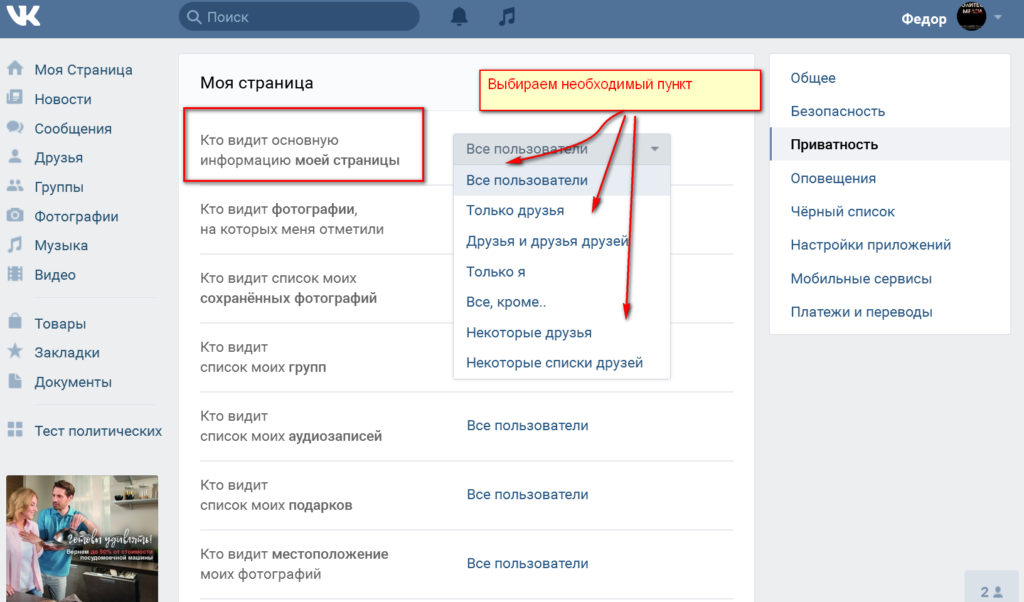Как выйти со всех устройств в ВК, и завершить все активные сеансы Вконтакте?
Данная процедура чаще всего используется при подозрении на взлом. Первая рекомендация — это немедленно сменить пароль, и разорвать все активные подключения.
Это нужно для того, чтобы «выгнать» злоумышленника с нашего профиля, и быстро изменить данные для входа. Здесь же советую сразу подключить двухфакторную авторизацию.
Но вернемся к теме этого материала.
Как завершить все активные сеансы и выйти со всех устройств ВКонтакте?
Для этого у нас должен быть доступ к своему профилю. Если уже поздно, и войти не удается, начинаем процесс восстановления страницы.
К нашей теме. Эту процедуру нужно уметь делать с компьютера и через мобильное приложение на телефоне. Не известно, в какой ситуации Вы окажетесь, и с какого устройства придется работать. И предварительно лучше проверить факт взлома, через инструмент просмотра активности и входов ВК.
Сначала с компьютера
Авторизуйтесь на своей странице. Если забыли данные — вот подсказка.
Если забыли данные — вот подсказка.
Теперь открываем меню в правом верхнем углу, и идем в раздел «Настройки«. Затем переходим на вкладку «Безопасность«.
Здесь нам нужно нажать на ссылку «Завершить все сеансы«.
Ссылка для завершения активных сеансовПолучим уведомление о том, что все сеансы, кроме текущего, были завершены. Попробуйте открыть приложение на телефоне — вы увидите, что вас отключили от социальной сети. С снова нужно выполнять вход.
Осталось завершить текущую сессию. Открываем меню и нажимаем «Выйти«.
Смысл этой процедуры в том, чтобы отключить злоумышленника. Затем быстро поменять пароль.
Теперь повторим с телефона
Вы уже попробовали найти нужную функцию в приложении? Если да, то убедились, что ее там нет. Как быть, если под рукой нет компьютера.
Придется идти обходным путем. Запускайте любой браузер, и переходите по ссылке:
https://m.vk.com/
Зайдите к себе на страницу.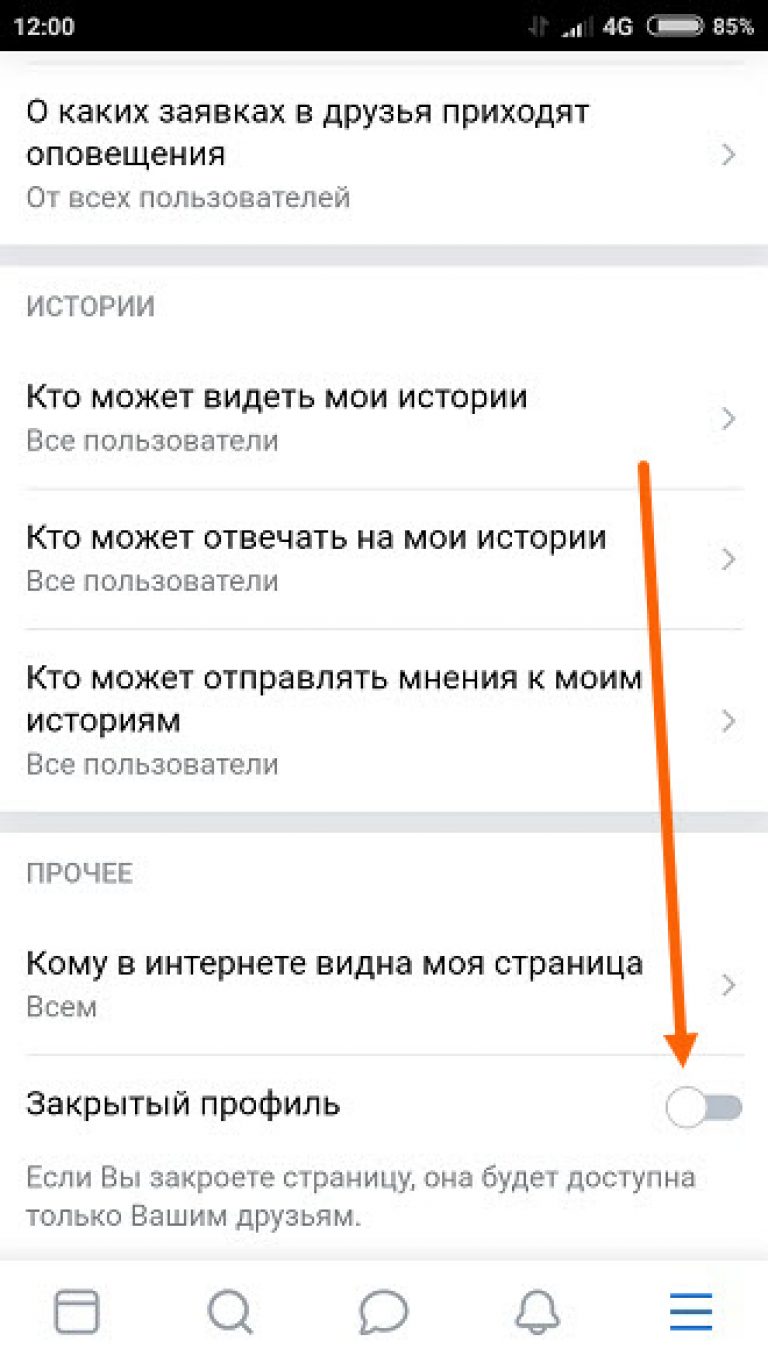 Теперь в правом нижнем углу откройте меню, и на следующем шаге нажмите «Версия для компьютера«.
Теперь в правом нижнем углу откройте меню, и на следующем шаге нажмите «Версия для компьютера«.
Теперь повторяем процедуру. Идем в настройки, затем к параметрам безопасности, и завершаем сеансы.
Для завершения закончите текущий сеанс. В настройках нажмите «Выйти«.
Заканчиваем текущий сеанс с телефонаИспользуйте эту методику, чтобы обезопасить свою страницу от злоумышленников.
Видео гид. Как выйти со всех устройств в ВК?
Как в вк закрыть свой профиль от посторонних с телефона и компа
Автор Дмитрий Костин На чтение 4 мин. Опубликовано
Всем привет! Давно мы не разговаривали про социальные сети. Поэтому я мне хотелось бы рассказать вам, как в вк закрыть свой профиль от посторонних через комп и телефон. Это довольно важная тема, так как далеко не все люди хотя какой-либо открытости в интернете, и в то же время они не хотят отлучаться от социальных сетей.
Для чего нужно закрывать профиль?
Далеко не всем хочется, чтобы по их странице в ВК шарились незнакомые люди, писали им сообщения, смотрели на друзей, стену и т.д. Поэтому в ВК, как и во многих других социальных сетях, существует возможность скрыть информацию на своей странице от посторонних глаз. Активировав эту функцию вы скроете практически всю важную информацию от незнакомых людей:
- Фотографии и видео в альбомах;
- Информация обо всех ваших друзьях и подписчиках;
- Записи на стене;
- Информацию о группах, увлечениях и т.д.
- Интересные страницы;
- Подарки;
- Аудиозаписи;
- И многое другое.
Но несмотря на закрытость, любой человек сможет написать вам личное сообщение. Поэтому, если вы хотите, чтобы никто из посторонних не смог писать сообщения, вам нужно будет выбрать данный пункт в настройках в разделе «Приватность» — «Связь» со мной. Кстати, если вам нужно отправить сообщение пользоателю который вас заблокировал или ограничил круг лиц, то предлагаю вам прочитать мою статью с лафхаками, как это сделать окольными путями.
В принципе, для взора посторонних личностей останется лишь ваши ФИО, аватарка, количество друзей и подписчиков и прочая незначительная информация. И если вам хочется именно скрыть всю эту информацию, то сделать это можно будет за считанные секунды.
Работаем через компьютер
Ну что же, для начала попробуем сделать закрытый профиль с компа, ну или с мобильного ноутбука (кто чем пользуется). Зайдите в ваш личный аккаунт и поехали.
- Первым делом вам нужно будет войти в настройки. Для этого нажмите на свою иконку в правом верхнем углу и выберите «Настройки».
- Далее, вам нужно будет нажать на пункт «Приватность».
- Теперь спускаемся вниз и ищем блок «Тип записи». По умолчанию он открытый, но если вы нажмете на эту надпись, то из выпадающего списка вы сможете выбрать пункт «Закрытый». Вас предупредят, что информация станет не доступна и для ваших подписчиков. Поэтому учтите этот момент.
C этих пор информация станет доступной только для ваших друзей. И если кто-то зайдет левый зайдет на ваш профиль, то для него он будет закрыт.
И если кто-то зайдет левый зайдет на ваш профиль, то для него он будет закрыт.
Работаем с мобильного телефона
Чтобы закрыть свой профиль в вк на мобильном телефоне, нужно применить практически такие же действия, за исключением пары мелких моментов. Когда вы войдете в мобильную версию на вашем смартфоне, то попадете в ленту. Чтобы перейти на страницу, нажмите на специальный значок в правом нижнем углу.
- Итак, заходим в свой аккаунт и нажимаем на значок шестеренки, который является настройками.
- Далее, уже по классике, выбираем «Приватность».
- Теперь осталось найти блок «Прочее». Для этого спуститесь в самый низ. И в этом блоке вы и найдете пункт «Закрытый профиль». Просто нажмите на ползунок (изначально неактивный), чтобы он активировался.
Вот так всё просто. Теперь ни один лишний человек не сунется на вашу страницу, а точнее ничего из нее не почерпнет.
Если вдруг вам надоест скрываться от общества, то вы сможете вернуть эти настройки, дернув за те же самые ползунки. Я лично предпочитаю свою страницу не скрывать, но знаю многих людей, которые не хотят, чтоюы кто-то видел всю их подноготную.
Я лично предпочитаю свою страницу не скрывать, но знаю многих людей, которые не хотят, чтоюы кто-то видел всю их подноготную.
Кстати, если часто сидите в ВК и других социальных сетях, либо у вас есть свои паблики, то рекомендую вам присмотреться к превосходному сервису Кворк. За небольшую цену вам могут раскрутить страницу или группу, набрать подписчиков, друзей, лайки. Кроме вам смогут предложить красивое оформление группы под ваши запросы. И цена для всего этого действительно небольшая. Я сам периодически обращаюсь к услугам специалистов на Кворке, и вам рекомендую.
По-хорошему это все. Как видите, ничего сложного в этом вообще нет. И если вам понравилась статья, то непременно подпишитесь на мой блог, а также в паблик в ВК. Жду вас снова. Удачи вам. Пока-пока!
С уважением, Дмитрий Костин.
Как закрыть профиль ВК
Безопасность пользовательских данных – краеугольный камень функционала сегодняшних социальных сетей. Далеко не вся выставляемая нами информация предназначена для чужих глаз, многие данные имеют закрытый характер, и могут быть просмотрены только избранными нами людьми.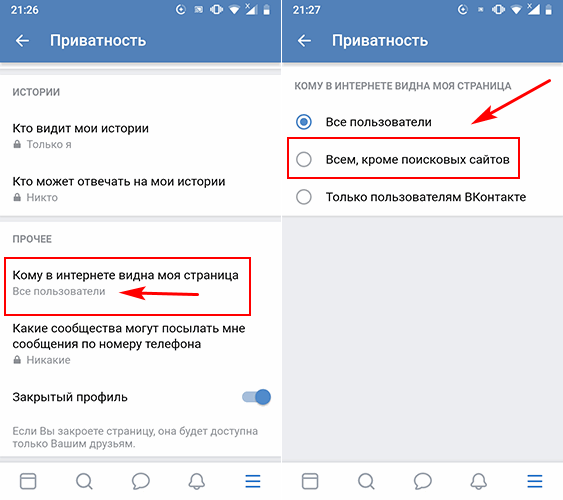 Относится это и социальной сети Вконтакте, администрация которой решилась на введение скрытых аккаунтов после череды громких скандалов и открытых уголовных дел. В чём специфика этой функции, каким образом закрыть ваш личный профиль на сайте ВК на компьютере и мобильном девайсе – обо всём этом расскажем в данном материале.
Относится это и социальной сети Вконтакте, администрация которой решилась на введение скрытых аккаунтов после череды громких скандалов и открытых уголовных дел. В чём специфика этой функции, каким образом закрыть ваш личный профиль на сайте ВК на компьютере и мобильном девайсе – обо всём этом расскажем в данном материале.
Что значит закрытый аккаунт в ВК?
До конца августа 2018 года аккаунт любого пользователя ВКонтакте мог быть защищён настройками приватности, ограничивающими его просмотр для сторонних пользователей. При этом такие ограничения довольно плохо работали в случае репостов. Другие пользователи могли видеть, кто отрепостил тот или иной материал, отследить источник проблемного поста и перечень цитировавших его людей.
Этим активно пользовалась полиция и спецслужбы, в последние месяцы инициировав ряд уголовных дел против авторов постов-картинок в ВК. Под «удар» попали профили людей, связанных с российской оппозицией.
Стремясь избежать обвинений в содействии власти, администрация «Mail.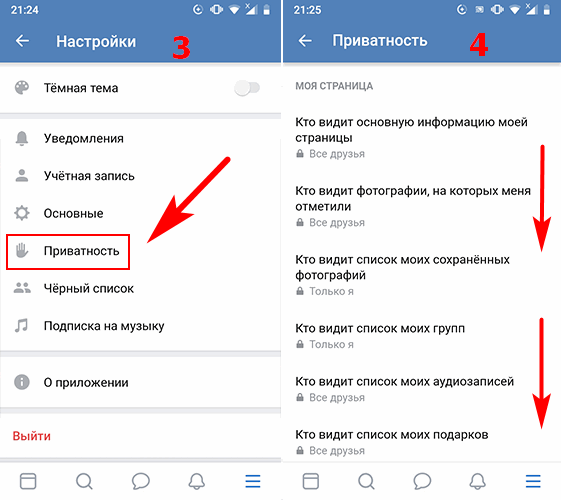 ru Group» (владелец Вконтаке) инициировала ряд новаций в функционале ВК, одной из которых стало создание «Закрытого профиля» пользователя. В таком аккаунте сторонний пользователь мог бы видеть аватарку владельца страницы, его статус, какое время тому назад человек был в сети, количество друзей и записей. Указанные данные не являются кликабельными. Расширенной информации о них получить не удастся. Остальная приватная информация и вовсе скрыта.
ru Group» (владелец Вконтаке) инициировала ряд новаций в функционале ВК, одной из которых стало создание «Закрытого профиля» пользователя. В таком аккаунте сторонний пользователь мог бы видеть аватарку владельца страницы, его статус, какое время тому назад человек был в сети, количество друзей и записей. Указанные данные не являются кликабельными. Расширенной информации о них получить не удастся. Остальная приватная информация и вовсе скрыта.
Теперь отследить, кто сделал репост на тот или иной пост, становится сложновато. Как и получить точную информацию о владельце закрытого профиля. Впрочем, для специализированных полицейских структур данные меры безопасности ВК не являются серьёзным заслоном. Тем не менее доступ к нужным данным усложняется.
Также вам может быть интересен наш материал о том, как можно назвать беседу в ВК с друзьями смешно.
Как скрыть свой аккаунт в ВКонтакте на ПК
Скрыть информацию о себе в VK можно как на своём компьютере, так и помощью мобильного телефона.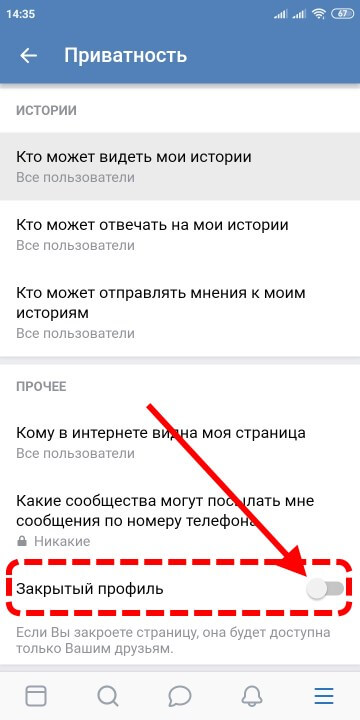 Давайте подробно разберём и тот и другой вариант.
Давайте подробно разберём и тот и другой вариант.
Чтобы закрыть страницу Вконтакте от всех, кроме друзей, на ПК выполните следующее:
- Перейдите на вашу страницу в ВК;
- Кликните на свою аватарку справа сверху страницы, и выберите «Настройки»;
- Перейдите в раздел «Приватность»;
- Пролистайте страницу в самый низ, найдите там опцию «Тип профиля», и выберите «Закрытый»;
- Подтвердите закрытие вашего профиля, нажав на «Да, закрыть»;
- Теперь при переходе в ваш профиль в VK сторонний пользователь сможет видеть лишь ограниченный тип данных. Полные же данные доступны лишь для подписчиков, потому подайте заявку в друзья для полноценного просмотра информации на пользовательской странице.
Если вы желаете увидеть, как отображается ваша страница для других людей в ВК, кликните в самом низу на надпись «Посмотреть, как видят вашу страницу другие пользователи». При этом просмотр от лица ваших друзей в функционале ВКонтакте уже не доступен – вы можете лишь просмотреть, как видит ваш профиль незнакомый пользователь VK.
Также ранее мы разобрали, как посмотреть закрытый профиль в ВК.
Как закрыть свой профиль VK на телефоне
Чтобы закрыть информацию на страницу в Вконтакте на мобильном устройстве выполните следующее:
- Запустите официальное приложение «Вконтакте» для мобильных устройств;
- Откройте настройки вашего профиля;
- Перейдите в раздел «Приватность»;
- Находим раздел «Прочее»;
- Передвигаем ползунок справа от опции «Закрытый профиль», тем самым активировав последний;
- Подтвердите изменения, нажав на «Да».
- Закрытый профиль Вконтакте будет включён.
Также ранее мы проанализировали функционал мобильной версии ВК.
Заключение
Функционал отечественной социальной сети позволяет легко скрыть информацию о пользователей, выполнив ряд простых шагов по настройке. Закрытый аккаунт делает невозможным просмотр основной информации нашей страницы, что позволит избежать ненужных разбирательств с государственными органами. Если вы беспокоитесь о вашей приватности, теперь вы знаете, как можно закрыть свой профиль в сети VK. Так ваши данные станут доступны лишь вашим друзьям.
Как посмотреть закрытый профиль в ВК в 2020
Сегодняшние социальные сети уделяют повышенное внимание защите и безопасности хранящихся в них пользовательских данных. Ряд уголовных дел, связанных с репостом провокационных постов в ВК, инспирировали Mail.ru Group на введение дополнительной защиты пользовательского профиля в социальной сети ВКонтакте. С 31 августа 2018 года пользователи VK получили возможность закрытия своего профиля от сторонних гостей, включая и закрытие информации о репостнувших их посты людях. Подобные меры безопасности пришлись не по нраву многим пользователям ВК, желающих получить доступ к ныне закрытым для них страницам. Что же предпринять в такой ситуации? Ниже разберём, как можно посмотреть закрытый профиль в ВК в 2020 году, и какие инструменты нам в этом помогут.
Подобные меры безопасности пришлись не по нраву многим пользователям ВК, желающих получить доступ к ныне закрытым для них страницам. Что же предпринять в такой ситуации? Ниже разберём, как можно посмотреть закрытый профиль в ВК в 2020 году, и какие инструменты нам в этом помогут.
Закрытый профиль ВК 2020 – августовские новации
31 августа 2018 социальная сеть «Вконтакте» огласила о введении в функционал ВК опции «закрытый профиль». Теперь каждый пользователь ВК в настройках своей страницы может выбрать тип профиля «Закрытый», после чего абсолютно большинство данных с его страницы будут доступны только его друзьям. Посетивший же такую страницу сторонний гость будет видеть имя пользователя, его аватарку, дату рождения, место работы, город, количество друзей и количество постов. Другие данные, включая подробный список друзей и посты на странице, будут недоступны.
Закрытый профиль в стационарной версии ВК
Подобная политика, в частности, обусловлена тем, что ранее спецслужбы могли отслеживать людей, которые поделились какой-либо записью сомнительного характера. Введение же статуса закрытого профиля не позволит «Большому Брату» так легко отслеживать тех, кто поделился подобным постом. И хотя такое нововведение не вызывает огромного доверия, но, по крайней мере, отчасти обезопасит нас от враждебности других пользователей ВК.
Введение же статуса закрытого профиля не позволит «Большому Брату» так легко отслеживать тех, кто поделился подобным постом. И хотя такое нововведение не вызывает огромного доверия, но, по крайней мере, отчасти обезопасит нас от враждебности других пользователей ВК.
Закрытый профиль в мобильной версии ВК
Смотрите также: m.vk.com — Мобильная версия, вход в ВК.
Каким образом посмотреть скрытую страницу в 2020 через фейк
Выдавать себя за выдуманного человека в сети не противозаконно. Главное – не притворяться настоящими людьми, иначе могут возникнуть проблемы. Поэтому, создавая фейк в ВК, не основывайте его на чужих возлюбленных, друзьях или родственниках. Чтобы втереться в доверие человеку с закрытым профилем, придумайте уникальную роль.
Проще всего будет самостоятельно втереться в доверие к владельцу страницыКак это делается:
- Зарегистрируйтесь, учитывая интересы человека, у которого вы хотите посмотреть закрытый профиль в социальной сети ВК в 2020 году.
 В сети часто советуют просто выбирать лицо противоположного пола с привлекательной внешностью. Однако многие люди уже привыкли к ботам, которые настраивают таргетинг по тому же принципу. Попробуйте более тонкий подход, проанализировав вкусы интересующего вас пользователя.
В сети часто советуют просто выбирать лицо противоположного пола с привлекательной внешностью. Однако многие люди уже привыкли к ботам, которые настраивают таргетинг по тому же принципу. Попробуйте более тонкий подход, проанализировав вкусы интересующего вас пользователя. - Отправьте заявку на добавление в друзья или подпишитесь на нужного человека. Вы можете начать беседу, если возможность отправлять сообщения открыта. При подписке вы сможете видеть разрешенные пользователем обновления контента. Например, свежие посты или видеоролики.
- Если отправить сообщение нельзя, то попробуйте выслать подарок с интригующей подписью.
Надежнее будет найти комментарии человека на странице другого пользователя, группы, паблика. Прокомментируйте их, завязав беседу. Не все отвечают на подобные знаки внимания, поэтому старайтесь действовать наверняка, базируясь на понимании особенностей объекта вашего интереса.
Закрытый профиль в ВК в памяти поисковиков
 Если страница была закрыта совсем недавно, а в настройках приватности был открыт доступ для поисковых систем, то Yandex и Google ее проиндексировали. Это означает, что посмотреть закрытый профиль можно получить следующим образом:
Если страница была закрыта совсем недавно, а в настройках приватности был открыт доступ для поисковых систем, то Yandex и Google ее проиндексировали. Это означает, что посмотреть закрытый профиль можно получить следующим образом:- Сохранить в буфер обмена ссылку на профиль.
- Вставить ее в строку поиска и нажать Enter.
- Просмотреть выдачу и нажать на маленький серый треугольник, обращенный вниз. Он находится справа от названия страницы, ведущей на профиль пользователя или публичную страницу. Кнопка в виде серой стрелки
- В ответ на это появится выпадающее окно с коротким списком возможных действий. Выберите строчку «Сохраненная копия». Ссылка для перехода на сохраненную копию страницы
- Просматривайте доступное содержимое профиля. Будут видны только те сведения, которые были открыты на момент индексации.
Многие пользователи прячут всю лишнюю информацию еще на стадии регистрации в 2020 году.
Чтобы скрыть страницу ВК от поисковиков, чтобы ее никто не мог посмотреть, достаточно сделать следующее:
- Зайти в «Настройки»; Как попасть в Настройки
- Открыть вкладку «Приватность»; Переход в настройки приватности
- Пролистать до самого низа, где находится раздел «Прочее»; Нужно проскроллить страницу до конца
- Выбрать нужные настройки относительно пункта «Кому в интернете видна моя страница».

Если пользователь всего этого не сделал, то его профиль будет индексироваться поисковиками. Кроме того, если на него ссылаются другие люди в комментариях к постам, то id человека будет всплывать в выдаче. Так можно установить, в какую сетевую активность вовлекался пользователь с интересующего вас аккаунта. Чаще всего поисковики подобным образом индексируют популярные упоминания, под которыми стоит много лайков. Однако под учет могли попасть и редкие ссылки на нужного пользователя. Пробейте также требуемый профиль через сервис WayBackMachine. Он вряд ли выдаст информацию об искомом аккаунте, но попробовать стоит.
Как посмотреть закрытый профиль во ВКонтакте
Несомненно, далеко не всем владельцам аккаунтов ВК подобные нововведения пришлись по душе. Множество пользователей, желающих получить доступ к закрытому профилю ВК, начали искать способы просмотра закрытого аккаунта. Несмотря на то, что арсенал таких инструментов довольно ограничен, ниже мы рассмотрим все имеющиеся альтернативы.
Добавьте пользователя в друзья, чтобы открыть аккаунт в VK
Первым, и наиболее простым, способом просмотреть закрытый профиль Вконтакте 2020 является добавление нужного пользователя в друзья. После одобрения вашего запроса вам станет доступно большинство информации о его странице, включая и нужные конфиденциальные данные. Если вы с таким пользователем находитесь в напряжённых отношениях, создайте фейковую страницу в ВК. Подберите привлекательный аватар (к примеру, привлекательного представителя противоположного пола). Заполните анкету в представительских тонах, и отправьте запрос на добавление в друзья. Обычно в таких случаях шансы получить доступ к закрытой странице VK 2010 значительно возрастают.
Добавьте нужного пользователя в друзья
Почитайте также: Как посмотреть закрытый профиль в Одноклассниках.
Еще один способ подсмотреть содержимое профиля ВК в 2020
Если вы знаете друзей этого человека, попросите скинуть вам желаемую информацию. Можно также зайти на закрытую страницу с чужого аккаунта, уже состоящего у пользователя в друзьях. Это некрасиво с этической точки зрения, однако довольно просто выполняется на практике.
Можно также зайти на закрытую страницу с чужого аккаунта, уже состоящего у пользователя в друзьях. Это некрасиво с этической точки зрения, однако довольно просто выполняется на практике.
При наличии личного знакомства вы можете создать ситуацию, когда у вас в зоне доступа окажется устройство, с которого пользователь авторизован в ВК. Так поступать нельзя, однако некоторые граждане при любом удобном случае стараются незаметно подсмотреть, что делают другие люди на своем аккаунте.
Некоторые люди тайком следят за сетевой активностью близкого человекаПротивозаконные методы просмотра чужой закрытой страницы в ВК
Взломать сайт ВК не получится, даже если вы специализируетесь в программировании. Кроме того, за попытку совершить подобные действия грозит ответственность, в том числе уголовная. Если вы нашли в сети специалиста, готового взяться за эту задачу, в 95% случаев это мошенник, а в оставшихся пяти — дурак.
Как выглядит сетевой разводБезнаказанно получить доступ к чужим данным в ВК можно только при наличии связей. И даже если удалось выйти на человека, который кажется достойным доверия, лучше не рисковать. Обмануть вас ему ничего не стоит.
И даже если удалось выйти на человека, который кажется достойным доверия, лучше не рисковать. Обмануть вас ему ничего не стоит.
Не вводите свои личные данные на фишинговых сайтах, даже если они напоминают ВКонтакте по оформлению. Чтобы не запутаться, проверяйте, не искажено ли написание названия сайта в адресной строке. Попытка обмануть систему в любой момент может обернуться против вас же.
Видео-инструкция
В видео вы узнаете, какими способами можно посмотреть любой закрытый профиль на сайте ВК в 2020 году.
Закрытый профиль ВК в 2020Обратитесь за помощью к друзьям
Другим вариантом открыть закрытый аккаунт в ВК является обращение к друзьям (знакомым), у которых владелец закрытого профиля находится в друзьях. При достаточном уровне приятельских отношений вам перешлют всю необходимую информацию с закрытой страницы, сохранив при этом вашу анонимность. Помните, что с такой просьбой нужно обращаться лишь к людям, которым вы в полной мере доверяете. Иначе ваша просьба может стать достоянием автора закрытого профиля с непредсказуемыми последствиями.
Иначе ваша просьба может стать достоянием автора закрытого профиля с непредсказуемыми последствиями.
Обратитесь за помощью к своим друзьям
Рекомендую: Как закрепить сообщения в беседе в ВК.
Посетите нужного пользователя лично
В случае наличия доверительных отношений между вами и владельцем закрытого профиля вы можете посетить его местоположение, под каким-либо предлогом. Получите доступ к его ПК, и просмотрите его закрытый профиль в ВК 2020. Несмотря на малую вероятность такого способа, полностью сбрасывать его счетов не стоит.
Фишинговые сайты
В сети существует достаточное количество сервисов, обещающих быстрый и удобный доступ к закрытой странице. Обычно они предлагают вам указать ID закрытой страницы (такой ID можно узнать, к примеру, с помощью сервиса regvk.com), и оплатить какую-либо сумму за их услуги. Также они требуют ввести ваш логин и пароль (за якобы доступ к нужной странице). Вы вводите ваши данные, нажимаете на кнопку активации доступа, после чего ничего не происходит.
Фишинговые сайты не обладают какой-либо эффективностью
Подобная процедура помогает злоумышленникам получить логин и пароль от вашего аккаунта в ВК. Как они поступят с этим идентификаторами далее – вопрос риторический. Некоторые блокируют страницу пользователя и начинают требовать деньги за доступ. Вторые сливают полученные данные в какие-либо пользовательские базы. Третьи просто сажают на такой аккаунт вирус, и он рассылает от имени взломанного пользователя различные «письма счастья» всем его друзьям. Другие же сервисы подобного плана (к примеру, известный vkontakte.doguran.ru) попросту не работают с закрытыми профилями, потому эффективность их использования глубоко сомнительна.
Ресурсы уровня vkontakte.doguran.ru не дают какого-либо ощутимого результата
Хакерская помощь
В сети можно найти множество объявлений, обещающих взлом любой страницы ВК и просмотр закрытого профиля ВК 2020 за определённую плату. В большинстве случаев проверить квалификацию таких «народных умельцев» достаточно сложно.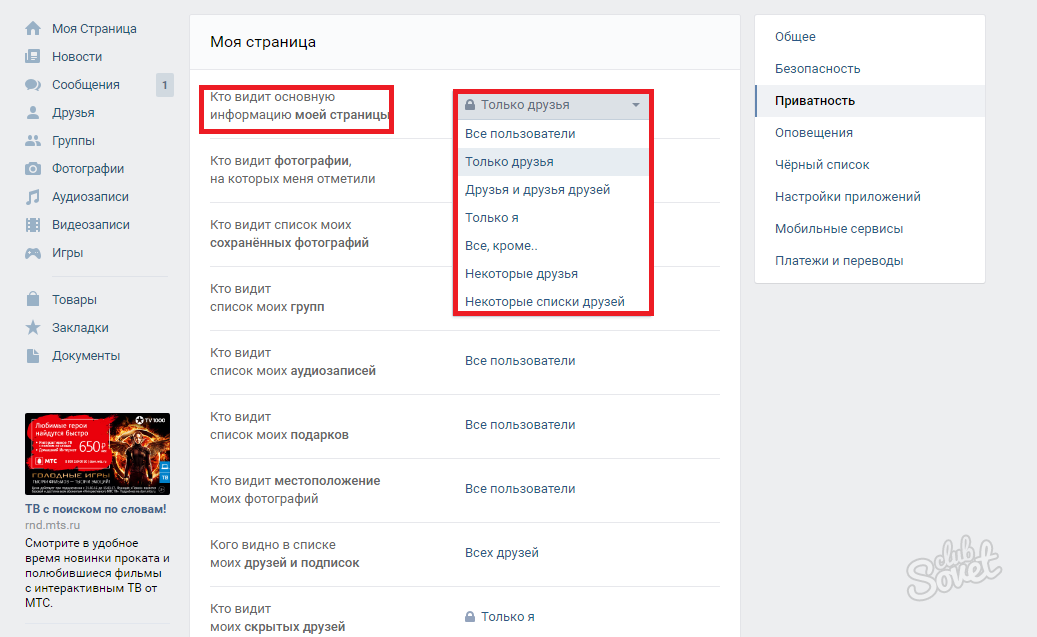 Гарантировать 100% эффект в таком случае невозможно, как и гарантию возврата предварительно оплаченных средств в случае неудачи. Потому, как и в случае с фишинговыми сайтами, вы действуете на свой страх и риск, и вполне возможно, что оплаченные вами деньги попросту пропадут без какого-либо ощутимого результата.
Гарантировать 100% эффект в таком случае невозможно, как и гарантию возврата предварительно оплаченных средств в случае неудачи. Потому, как и в случае с фишинговыми сайтами, вы действуете на свой страх и риск, и вполне возможно, что оплаченные вами деньги попросту пропадут без какого-либо ощутимого результата.
Помощь мнимых хакеров может не дать какого-либо результата
Заключение
Появление функции «Закрытый профиль» в опционале ВК призвана обезопасить данные пользовательских страниц от нежелательной утечки конфиденциальной информации. Получить такие данные в случае закрытого профиля крайне сложно. Появившиеся «дыры» регулярно отслеживаются службой технической поддержки ВК, и эффективно устраняются. Наиболее же простым способом решения ситуации является создание фейковой странички. А также запрос к нужному пользователю в друзья – во многих случаях это позволяет просмотреть закрытый профиль в ВК 2020. Любопытство – это прекрасная черта характера, но не всегда стоит давать ему волю. Если вы пытаетесь понять, каким образом посмотреть чужой закрытый профиль в социальной сети ВК в 2020, почитайте собранные нами материалы. Мы подробно осветили эту тему и разобрали самые актуальные способы.
Если вы пытаетесь понять, каким образом посмотреть чужой закрытый профиль в социальной сети ВК в 2020, почитайте собранные нами материалы. Мы подробно осветили эту тему и разобрали самые актуальные способы.
Как закрыть группу в вк: с телефона и компьютера
В вк основным местом для обмена информации, поиска людей по интересам, обмена мнениями и идеями- служат группы и сообщества. Сообщества в вк бывают трех типов :
- Открытые. В них могут вступить все желающие.
- Закрытые. Чтобы вступить вам необходимо подать заявку.
- Частные. Чтобы вступить вас должен пригласить администратор.
Сегодня мы хотим остановиться на закрытых группах. Мы расскажем вас в чем разнича между закрытыми и открытыми сообществами, приведем примеры и опишем все плюсы и минусы таких страниц. Вы узнаете как закрывать и открывать паблики с мобильного телефона и как принимать заявки на вступления в таких паблики.
Как в ВК сделать группу закрытой?
Для чего вообще закрывают страницы, самое основное это скрыть контент от нежелательных глаз и ограничить круг доступа к информации. Так называемые паблики с «серым» или даже «черным» содержанием всегда закрыты в противном случае их банят в течении нескольких дней.
Так называемые паблики с «серым» или даже «черным» содержанием всегда закрыты в противном случае их банят в течении нескольких дней.
В чем различия между «открытой» и «закрытой» группой?
Наверняка каждый из вас искавший ту или иную страницу в вк сталкивался с закрытыми сообществами которые выглядят вот так.
Наверняка каждый пользователь временами сталкивался с закрытым страницами. Чтобы в него войти необходимо подать заявку и только после проверки и одобрения администрации паблика вы можете просматривать ленту, писать комментарии, ставить лайки и тд.
Да, если вы хотите стать участником закрытого паблика то, вам нужно подать заявку и подождать некоторое время. Дело в том, что если администратор не одобрит вашу заявку, то вы не станете участником паблика, поэтому наберитесь терпения и ждите.
Насчет открытого паблика все понятно, никаких заявок не нужно, просто заходите в паблик, просматриваете ленту новостей, если вас все устраивает, то можете подписаться на данный паблик и наслаждаться его смешными, а может быть, серьезными постами.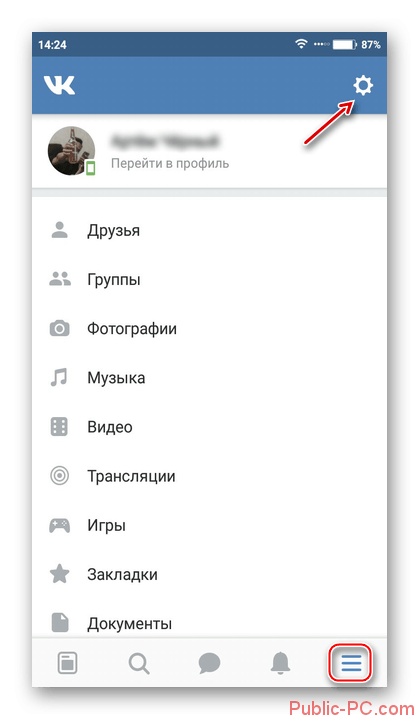
Основное отличие в том, что посматривать ленту сообщества могут только участники , а чтобы вступить в нее необходимо подать заявку и дождаться одобрения на вступление от модератора или администратора паблика
Плюсы и минусы закрытых групп в вк
Плюсы:
- Контролировать участников.
- Конфеденциальность информации.
- Нет контроля администрации вк
.
Минусы
- Сложность продвижения
- Меньше охват участников и посетителей
- Не возможность получить топ просмотра поста
- Приходится вручную проверять всех вступивших
Как быстро в вк закрыть группу
Сейчас мы поговорим о том, как закрыть группу в ВК если ты админ. Прежде чем решаться на такой шаг, лучше подумайте, а стоит ли ее закрывать? Ведь если вы все-таки приняли решение сделать ее частной, то в конечном итоге, число просмотров, охват записей и другая статистика может резко упасть.
Но если вы взвесили все за и против и приняли такое решения тогда следуйте нашим инструкциям ниже.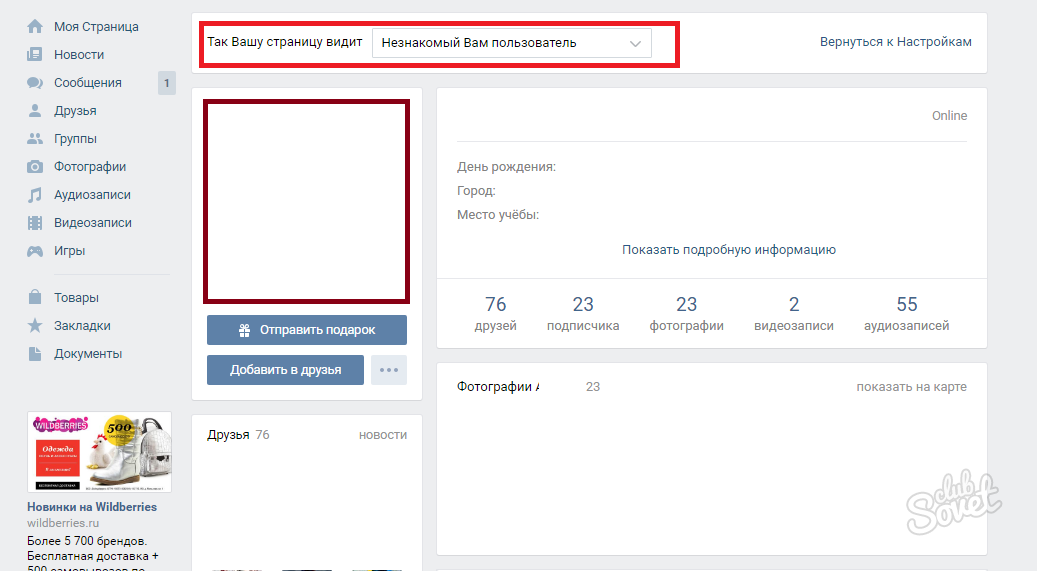 Для того чтобы закрыть свое сообщество от посторонних глаз, вам необходимо иметь при себе либо ноутбук, либо компьютер или открыть сайт социальности в браузере мобильного телефона в «полной версии».
Для того чтобы закрыть свое сообщество от посторонних глаз, вам необходимо иметь при себе либо ноутбук, либо компьютер или открыть сайт социальности в браузере мобильного телефона в «полной версии».
Помните, сделав все эти действия, не забудьте их сохранить, а то если вы про это забудете, то, к сожалению, вам придется повторить это все заново.
Как закрыть группу в вконтакте через телефон
Сделать группу закрытой с телефона еще проще, главное чтобы вы были администратором или создателем вашего сообщества все остальные действия не сильно отличаются от десктопной версии
- заходим в раздел группы;
- выбираем необходимое вам сообщество и заходим в него;
- нажимаем на «Информация»;
- пролистав страничку чуточку вниз, нажимаем на «Тип группы» и выбираем «Закрытая»;
- сохраняем.
Как видите в этом нет ничего сложного, процесс несколько проще даже чем с полной версии сайта.
Как принять заявки в закрытую группу
Нет ничего приятнее, чем увидеть, что в сообщество ходят вступить новые участники.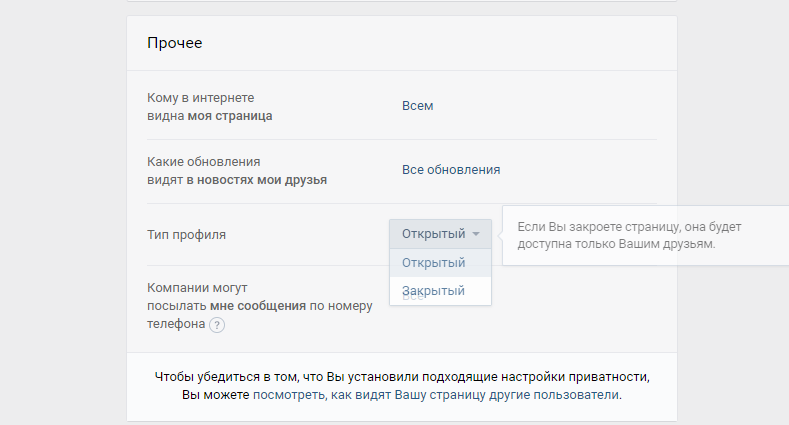
Выполняем все те же действия, которые вы выполняли во время закрытия страницы, однако зайдя в «Управление сообществом» выберите раздел «Участники».
- нажав на данный раздел под ним появится несколько пунктиков «Заявки» и «Руководители»;
- перейдя в него, вы увидите не только участников, помощников администратора, но и новые заявки;
- вы может просматривать каждого участника и принять того, кто вам больше понравился или же, просто нажать на «Одобрить все».
- В мобильной версии приложения это выглядит вот так
Ну, вот и все вопрос как принять человека в закрытую группу ВКонтакте — решен. Искренне надеемся, что наша статья сумела вам помочь и ответила на все нужные вам вопросы. Будем рады вашим м и дополнениям. Все выше описанные способы по закрытию групп и сообществ в вк работают на период 2018, 2019 года.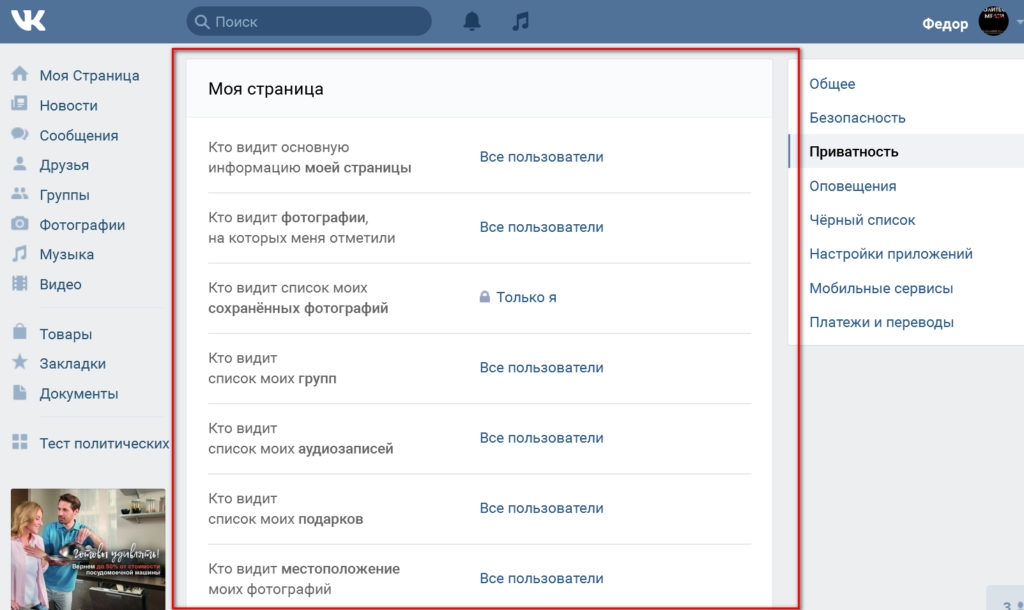
Источник: https://allvk.net/kak-sdelat-gruppu-v-vk-zakrytoj/
Как сделать группу в вк закрытой и пускать только «своих»
Хотите закрыть свою группу в контакте? На самом деле изменить тип сообщества можно и после его создания. Сегодня мы поговорим как сделать группу в вк закрытой. Это совсем не сложно и даже с телефона реально произвести необходимые настройки. И хотя в новой версии вк все немножко изменилось. Это не помешает нам.
Теперь вы сможете открыть или закрыть свое сообщество в любое время. Многие при создании собственной группы даже не задумываются о ее типе. Побыстрее сделал сообщество и радуешься. А каким оно будет открытым или закрытым это не важно. По крайней мере на начальном этапе.
И вот когда группа уже создана и немного раскручена возникает вопрос, а как сделать группу в контакте закрытой. Возможно ли вообще такое изменение думает человек? Да и в новом контакте не все еще разобрались, что к чему.
Как сделать группу в вк закрытой после ее создания
Чтобы закрыть группу вконтакте для начала нужно в нее войти. Вы можете сделать это не только с компьютера, но и со своего телефона. Но не каждый знает где искать эти самые настройки. Сейчас я наглядно вам все покажу.
Вы можете сделать это не только с компьютера, но и со своего телефона. Но не каждый знает где искать эти самые настройки. Сейчас я наглядно вам все покажу.
Под логотипом группы вы видите самый первый пункт «Управление сообществом». Кликаем на него.
Откроется новая страница «Основная информация». Здесь мы сможем заново изменить все настройки. У вас будет возможность не только сделать группу в вк закрытой. Смело редактируйте название, описание, тематику и так далее. Но так как нам нужно закрыть свою группу в контакте займемся именно этим.
В открывшемся окне вы увидите такую настройку как «Тип группы». Если у вас стоит «Открытая», тогда кликаем на это слово. А далее просто выбираем в появившемся окне тип «Закрытая». После чего смело жмете Сохранить.
После сохранения снова заходим в наше сообщество. И вот теперь внизу под фото, будет красоваться надпись. Именно ради нее мы и проделывали все эти простые изменения. Поздравляю ребята, теперь ваша группа стала закрытой!
Поздравляю ребята, теперь ваша группа стала закрытой!
Напомню, вы в любой момент, хоть сразу же, можете вернуть все как было. Чтобы открыть закрытую группу, нужно вернуться на страницу для редактирования.
Ну а теперь, при создании нового сообщества можно сразу решить каким оно будет. Либо менять его тип по мере необходимости. Более того, зайдите в настройки и посмотрите, что еще можно изменить. Возможно, при создании своей группы, уважаемые читатели блога zarplatawmz.ru вы что-то упустили.
— Как заработать в ВК реальные деньги
Как закрыть группу в контакте с телефона
Закрывать свои группы можно с телефона (через браузер) и при помощи приложения в вк. Если вы пользуетесь приложением, заходим в него и открываем свою группу.
Жмете на шестеренку, затем выбираем пункт «Информация». Откроется новая страница. Нужно немного пролистать вниз. Там вы увидите тот же пункт «Тип группы». Выбираем «Закрытая» и жмем пальцем на галочку в правом верхнем углу. Все — настройки сохранены группа стала закрытой!
Все — настройки сохранены группа стала закрытой!
Через браузер с телефона все немного проще. Опять же заходите в группу. Ниже видим пункт «Информация» а чуть правее маааленький значок «ред.» Нажимаете на него. На новой странице жмете на «Закрытая»,а затем немного проматываете вниз и жмете на кнопку «Сохранить».
Нету строки «Тип группы», как же сделать группу закрытой
Бывает такое, что вы не нашли строку «Тип группы». Это значит у вас Публичная страница в вк, а не группа. Если вы хотите сделать ее закрытой нужно эту страницу перевести в группу. После чего проделать все вышеописанные манипуляции.
Настройки по переводу публичных страниц в группы на телефоне я не нашел. Придется делать все с компа. Публичную страницу переводить в группу не сложно. Заходим на нее и в правом нижнем углу жмем на кнопку «Еще».
Откроются дополнительные настройки. В них кликаете на кнопку «Перевести в группу». Далее следуете инструкции. Мне пришло СМС с кодом на телефон для подтверждения этих действий. Вводите цифры из сообщения в окошко и жмете ОК. Вот и все теперь у вас стандартная группа в вк.
В них кликаете на кнопку «Перевести в группу». Далее следуете инструкции. Мне пришло СМС с кодом на телефон для подтверждения этих действий. Вводите цифры из сообщения в окошко и жмете ОК. Вот и все теперь у вас стандартная группа в вк.
Можете ее закрывать!
Расскажите своим друзьям как закрыть группу в вк. А вдруг им тоже будет интересна эта информация.
Источник: https://zarplatawmz.ru/kak-sdelat-gruppu-v-vk-zakryitoy/
Как в вк можно закрыть свой профиль от посторонних через комп или телефон
Всем привет! Давно мы не разговаривали про социальные сети. Поэтому я мне хотелось бы рассказать вам, как в вк закрыть свой профиль от посторонних через комп и телефон. Это довольно важная тема, так как далеко не все люди хотя какой-либо открытости в интернете, и в то же время они не хотят отлучаться от социальных сетей.
Для чего нужно закрывать профиль?
Далеко не всем хочется, чтобы по их странице в ВК шарились незнакомые люди, писали им сообщения, смотрели на друзей, стену и т.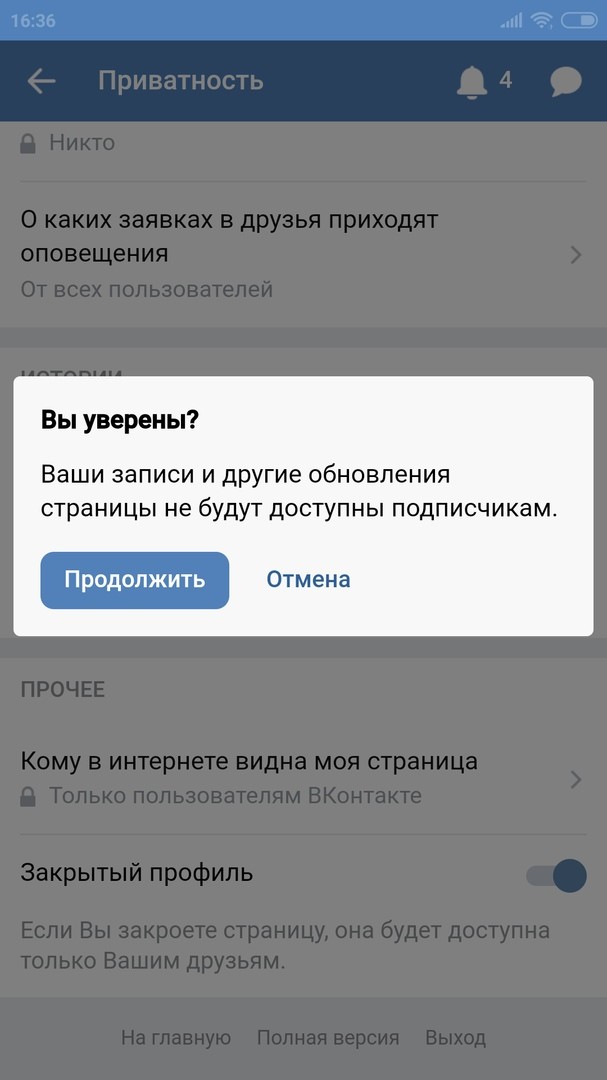 д. Поэтому в ВК, как и во многих других социальных сетях, существует возможность скрыть информацию на своей странице от посторонних глаз. Активировав эту функцию вы скроете практически всю важную информацию от незнакомых людей:
д. Поэтому в ВК, как и во многих других социальных сетях, существует возможность скрыть информацию на своей странице от посторонних глаз. Активировав эту функцию вы скроете практически всю важную информацию от незнакомых людей:
- Фотографии и видео в альбомах;
- Информация обо всех ваших друзьях и подписчиках;
- Записи на стене;
- Информацию о группах, увлечениях и т.д.
- Интересные страницы;
- Подарки;
- Аудиозаписи;
- И многое другое.
Но несмотря на закрытость, любой человек сможет написать вам личное сообщение.
Поэтому, если вы хотите, чтобы никто из посторонних не смог писать сообщения, вам нужно будет выбрать данный пункт в настройках в разделе «Приватность» — «Связь» со мной.
Кстати, если вам нужно отправить сообщение пользоателю который вас заблокировал или ограничил круг лиц, то предлагаю вам прочитать мою статью с лафхаками, как это сделать окольными путями.
В принципе, для взора посторонних личностей останется лишь ваши ФИО, аватарка, количество друзей и подписчиков и прочая незначительная информация. И если вам хочется именно скрыть всю эту информацию, то сделать это можно будет за считанные секунды.
И если вам хочется именно скрыть всю эту информацию, то сделать это можно будет за считанные секунды.
Работаем через компьютер
Ну что же, для начала попробуем сделать закрытый профиль с компа, ну или с мобильного ноутбука (кто чем пользуется). Зайдите в ваш личный аккаунт и поехали.
- Первым делом вам нужно будет войти в настройки. Для этого нажмите на свою иконку в правом верхнем углу и выберите «Настройки».
- Далее, вам нужно будет нажать на пункт «Приватность».
- Теперь спускаемся вниз и ищем блок «Тип записи». По умолчанию он открытый, но если вы нажмете на эту надпись, то из выпадающего списка вы сможете выбрать пункт «Закрытый». Вас предупредят, что информация станет не доступна и для ваших подписчиков. Поэтому учтите этот момент.
C этих пор информация станет доступной только для ваших друзей. И если кто-то зайдет левый зайдет на ваш профиль, то для него он будет закрыт.
Работаем с мобильного телефона
Чтобы закрыть свой профиль в вк на мобильном телефоне, нужно применить практически такие же действия, за исключением пары мелких моментов. Когда вы войдете в мобильную версию на вашем смартфоне, то попадете в ленту. Чтобы перейти на страницу, нажмите на специальный значок в правом нижнем углу.
Когда вы войдете в мобильную версию на вашем смартфоне, то попадете в ленту. Чтобы перейти на страницу, нажмите на специальный значок в правом нижнем углу.
- Итак, заходим в свой аккаунт и нажимаем на значок шестеренки, который является настройками.
- Далее, уже по классике, выбираем «Приватность».
- Теперь осталось найти блок «Прочее». Для этого спуститесь в самый низ. И в этом блоке вы и найдете пункт «Закрытый профиль». Просто нажмите на ползунок (изначально неактивный), чтобы он активировался.
Вот так всё просто. Теперь ни один лишний человек не сунется на вашу страницу, а точнее ничего из нее не почерпнет.
Если вдруг вам надоест скрываться от общества, то вы сможете вернуть эти настройки, дернув за те же самые ползунки. Я лично предпочитаю свою страницу не скрывать, но знаю многих людей, которые не хотят, чтоюы кто-то видел всю их подноготную.
Кстати, если часто сидите в ВК и других социальных сетях, либо у вас есть свои паблики, то рекомендую вам присмотреться к превосходному сервису Кворк.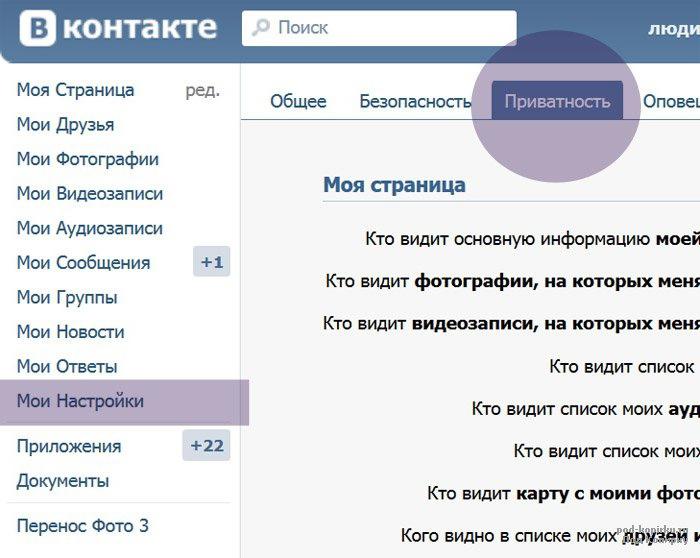
За небольшую цену вам могут раскрутить страницу или группу, набрать подписчиков, друзей, лайки. Кроме вам смогут предложить красивое оформление группы под ваши запросы. И цена для всего этого действительно небольшая.
Я сам периодически обращаюсь к услугам специалистов на Кворке, и вам рекомендую.
По-хорошему это все. Как видите, ничего сложного в этом вообще нет. И если вам понравилась статья, то непременно подпишитесь на мой блог, а также в паблик в ВК. Жду вас снова. Удачи вам. Пока-пока!
С уважением, Дмитрий Костин.
Источник: https://koskomp.ru/rabota-v-internete/kak-v-vk-sdelat-zakrytyy-profil-cherez-telefon-i-komp/
Простой способ принять заявку в закрытую группу ВКонтакте
Сегодня соцсети – это незаменимое место в интернете, позволяющее людям общаться и обмениваться другой информацией. Особенно это касается различных групп.
Если вы создали какое-либо сообщество, в котором имеете права администратора, то у вас может возникнуть такой вопрос: как принять заявку в закрытую группу ВКонтакте? Да, если вы организовали закрытый паблик, то просто так пользователь в него вступить не сможет.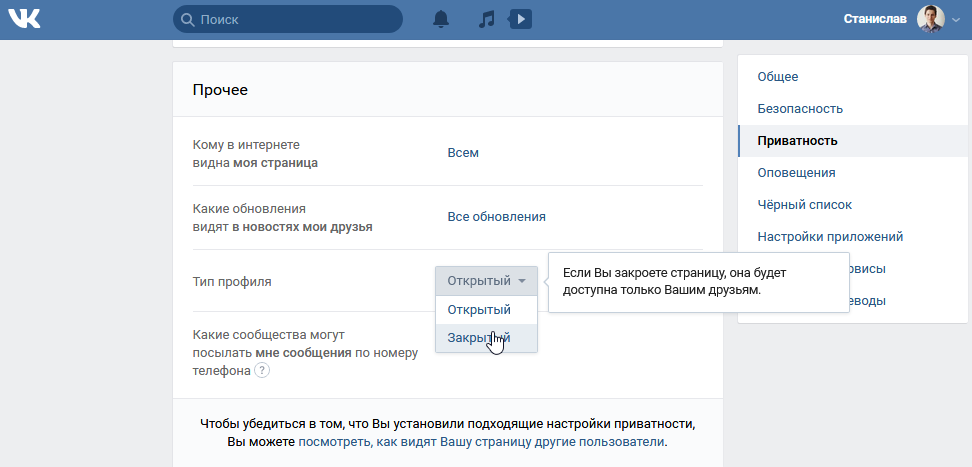
Разберемся в способах приема заявки, как с компьютера, так и телефона. Также узнаем, какие проблемы при этом могут возникать.
Что такое закрытая группа в «ВК»
Закрытой группой называется такая, в которую человек не может вступить, подав при этом лишь обыкновенный запрос. Пока администратор либо создатель сообщества не решит принять запрос на вступление, человек сможет видеть только небольшое описание и то, сколько участников в паблике. Другая информация для постороннего будет недоступна.
Вступить в сообщество, являющееся закрытым, получится только у тех, кого пригласит лично админ либо организатор. Даже если у вас есть прямая ссылка на группу, вы все равно не сможете увидеть никаких материалов в ней.
Методы принять заявку на вступление в закрытую группу «ВК»
Вы можете принимать заявку непосредственно со своего компьютера, а также и со смартфона. Рассмотрим эти способы детально.
С ПК
Чтобы запрос был принят, вам необходимо произвести такие действия:
Войдите в собственный аккаунт «ВКонтакте». После вам нужно открыть список с группами и посетить раздел под названием «Управление». Здесь вы увидите все паблики, в которых вы являетесь руководителем. Подберите необходимый вам.
После вам нужно открыть список с группами и посетить раздел под названием «Управление». Здесь вы увидите все паблики, в которых вы являетесь руководителем. Подберите необходимый вам.
На главной странице под картинкой аватарки требуется кликнуть по полю «Управление группой».
Вы увидите меню административной панели. С правой стороны нажмите на пункт «Участники».
- Если какой-то человек решил вступить в ваше сообщество, то вашему взору предстанет подраздел с такими юзерами. Когда подобных пользователей нет, вы увидите графу «Руководители».
- Войдя в список пользователей, вам будет показано количество новых поданных заявок. Кроме этого, появятся две клавиши, нажатие на которые позволит принять пользователя либо отказать ему в этом.
- Вы можете решать, одобрять каждого пользователя по отдельности или кликнуть по кнопке под названием «Одобрить всех».
После того, как вы одобрите прием юзера, перечень пропадет, а все люди будут доступны в графе «Подписчики».
С телефона
Принимать людей с телефона можно практически так же, как и с ПК. Вам нужно открыть админ-панель группы, кликнув по значку вверху возле названия, похожем на шестеренку.
Теперь появится список с разделами. Здесь также будет графа «Заявки». В дальнейшем вам требуется производить такие же действия, как и с ПК отбирая юзеров, которых вы принимаете, а каких нет, просто игнорируйте.
От компьютера этот способ отличается тем, что здесь отсутствует клавиша «Одобрить все». Всех пользователей принимать и отклонять необходимо только самостоятельно.
Возможные проблемы и их решение
Рассмотрим, какие из проблем могут появляться во время одобрения приема того или иного пользователя в закрытое сообщество:
- Человек ждал пока вы примете заявку, его профиль удалили либо, заблокировали. Проблема решается просто. Отклоняйте поданную таким юзером заявку, ведь этот аккаунт скорее всего был фейковым.
- Прием каждой отдельной заявки в приложении занимает слишком много времени.
 Пока никаких программ для Андроид, позволяющих одобрять все заявки вместе, разработано не было. Лучше смените мобильную версию сайта с помощью своего браузера на полную.
Пока никаких программ для Андроид, позволяющих одобрять все заявки вместе, разработано не было. Лучше смените мобильную версию сайта с помощью своего браузера на полную.
Чтобы у вас не возникало проблем с одобрением или отказом вступления в паблик пользователей, проверяйте наличие тех, кто подал предложение не менее 2-х раз в сутки.
Просмотр заявок в закрытую группу
Заявки просматривать технически довольно просто. Вам необходимо посетить страничку своего паблика и кликнуть ЛКМ по этому значку «…». Вы попадете в дополнительные настройки под названием «Управление сообществом». С правой стороны панели вы заметите графу «Участники», а ниже раздел «Заявки». Последней вкладки может не быть, если никто не хотел вступить в вашу группу.
Простой способ принять заявку в закрытую группу ВКонтакте Ссылка на основную публикацию
Источник: https://GreatChat.ru/vkontakte/kak-prinjat-zajavku-zakrituju-gruppu-vkontakte
Как сделать группу в ВКонтакте закрытой с телефона
При создании группы, каждый пользователь указывает её тип, на выбор имеется три варианта: открытая (по умолчанию), закрытая и частная.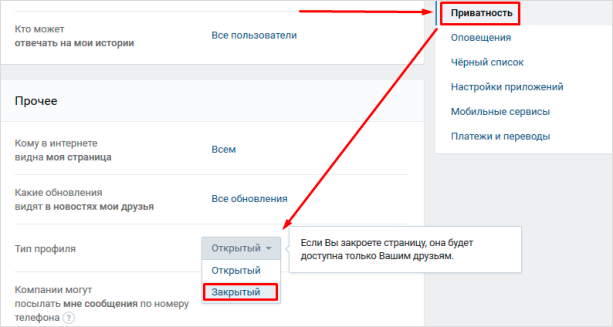
Если группа уже создана, то вы также можете сменить её тип, в любое время. На мой взгляд это очень удобно, так как при развитии и продвижении группы, могут поменяться задачи и приоритеты.
Теперь давайте подробнее рассмотрим каждый из трёх вариантов, чтобы вы смогли определить, какой именно, тип вам нужен.
Типы групп в ВКонтакте
- Открытая — здесь я думаю всё понятно, каждый пользователь, без проблем и одобрения администратора, может стать её полноценным участником.
- Закрытая — каждый пользователь может подать заявку на добавление в группу, но станет её участником, только после одобрения администратора. Зайдя в закрытую группу, пользователь будет видеть часть информации о ней, название, описание, статус, список пользователей и.т.д.
- Частная — самый закрытый тип группы, стать участником таковой, можно только по личному приглашению администратора, информация группы, полностью скрыта от посторонних пользователей.

Как закрыть группу в ВКонтакте через телефон
- В приложении
- В мобильной версии
- Что делать если нет типа группы
В приложении ВКонтакте
В мобильной версии сайта
Что делать если нет типа группы
Если вы выполнили все вышеописанные действия, и у вас нет пункта «Тип группы», значит вы создали не группу, а публичную страницу.
Закрыть публичную страницу нельзя, поэтому данный пункт не отображается. Что делать в этом случае? Нужно перевести публичную страницу в группу (разрешается один раз в месяц), и уже потом закрыть.
Источник: https://prostojblog.ru/vk/kak-sdelat-zakrytuyu-gruppu-v-vkontakte-s-telefona
Как сделать группу ВКонтакте закрытой – пошаговое руководство к действию
Василий Блинов
23 июля 2018 в 12:03
Приветствую всех, кто осваивает новые горизонты вместе с блогом!
Мы говорили о том, как создать группу и как ее оформить нужным образом. Сегодня продолжим разбирать фишки по управлению и узнаем, как сделать группу ВКонтакте закрытой и скрыть ее от чужих глаз.
Есть два варианта получить закрытое сообщество – создать его изначально таковым либо изменить уже существующее. Мы проиллюстрируем второй вариант, поскольку повторяться не имеет смысла.
Преимущества закрытого сообщества
Может возникнуть вопрос – зачем нужно закрывать группу?
Чаще всего доступ ограничивают для того, чтобы информация и какие-либо материалы не выходили за пределы определенного круга людей. Это может быть управляющий состав фирмы, компания сокурсников университета, личный круг друзей.
На закрытой платформе очень удобно проводить обучение, марафоны по личностному росту, саморазвитию, здоровому питанию, курсы на всевозможные тематики.
Платформа ВКонтакте позволяет реализовать широкие информационные задачи на бесплатной основе.
Как закрыть группу?
Обязательно нужно обладать правами администратора или быть создателем. Прав модератора недостаточно.
Уже на этом этапе важно хорошо понимать, какая именно группа нам нужна. Можно превратить ее в сообщество частного типа, сделав полностью невидимой для посторонних.
Она будет недоступна в поиске. Если кто-то зайдет на ее прямой адрес ВКонтакте, то увидит, что доступ возможен только по приглашению администраторов.
Второй вариант – классический, когда можно увидеть минимальную информацию, количество и имена участников, а также подать заявку на вступление. Этот вариант самый распространенный.
С компьютера
Заходим в управляемое сообщество.
На главной странице нажимаем на иконку с тремя точками под аватаркой, чтобы открыть меню доступных действий. Выбираем первое действие из возможных – “Управление сообществом”.
Сразу оказываемся в нужном разделе меню – “Настройки”. Слева, в блоке “Основная информация”, сразу под полями названия и описания сообщества, есть функция “Тип группы”.
Здесь нужно выбрать подходящий вариант, то есть “Закрытая” или “Частная”.
При выборе приводится краткое описание всех форм. Изучите информацию.
Внеся правки, нажимаем на синюю кнопку внизу – “Сохранить”.
Готово! Доступ на вашу платформу теперь ограничен. Попасть в нее можно двумя способами, получив приглашение от администратора либо подав заявку через специальную кнопку, которая будет доступна для человека, не состоящего в сообществе.
Как принять заявку в закрытой группе ВК – тема отдельного обзора.
С телефона или планшета
Источник: https://iklife.ru/socialnye-seti/vkontakte/kak-sdelat-gruppu-vk-zakrytoj-rukovodstvo.html
Как сделать группу в ВК закрытой 2019
Во всех популярных социальных сетях есть сообщества или группы по каким-то интересам. Многие из них создаются для определенных целей.
Одни нацелены на увеличение популярности личностей, другие — для рекламы товаров. Но некоторые нужно настроить таким образом, чтобы доступ был только у доверенных пользователей.
В этой статье вы узнаете, каким образом можно сделать любую группу в соцсети ВК закрытой. Актуально на 2019 год.
Изменение типа доступа к группе ВК в 2019 году
Каждая группа ВКонтакте может быть открытой, закрытой либо частной. Для каждого из этого типа существует свой способ доступа:
| 1 | Открытая | Любая группа, которую просто найти при помощи поиска по сайту и вступить в неё без каких-либо подтверждений со стороны владельцев. |
| 2 | Частная | Такие сообщества не отображаются при поиске, а также в ней нельзя просмотреть список участников. В ней не отображается ни название, ни главное изображение или какие-нибудь материалы, которые свойственны другим сообществам. Есть только один способ попасть в частную группу — по приглашению администратора. |
| 3 | Закрытая | Появляется в результатах поиска и в ней можно увидеть название, логотип, перечень участников, описание. Весь контент: посты, фотографии и прочее — недоступно. Их можно увидеть только после вступления. Попасть в группу можно, подав заявку. Её рассматривает администратор или те, кому владелец сообщества предоставил такую функцию. |
Эту настройку приходится выбирать всем, кто только что создал группу. Но её можно изменить и после создания.
Порядок действий:
- Откройте страницу со своей группой ВК;
- Найдите на панели инструментов кнопку «Управление». Она изображена с пиктограммой шестеренки;
- Сразу в окне «Основная информация» находится строка «Тип группы». Сделайте клик по этому пункту и укажите «Закрытая»;
- Ниже в окне выберите кнопку «Сохранить».
Сделать группу закрытой в ВК через ПК
Настройки вступят в силу сразу. И пользователи теперь будут вынуждены ждать одобрения от вас или доверенных лиц. Их вы также указываете в настройках группы. Не стоит изменять тип группы часто. Иначе на эту функцию будут наложены ограничения (для сообществ с 10 тысячами пользователей и более).
Это интересно: как посмотреть, кого добавил друг в ВКонтакте.
Каким образом сделать группу закрытой с мобильного телефона
В своем мобильном приложении ВКонтакте вы также можете сделать из публичной группы — закрытую.
Запустите VK на смартфоне:
- Перейдите в свою группу и нажмите кнопку «Информация»;
- Поставьте точку на пункте «Закрытая»;
- Внизу выберите кнопку «Сохранить».
Закрыть группу в ВК с телефона
Таким способом вы и через свой телефон сделаете свою сообщество в Vkontakte закрытым в 2019 году. Как видите, все достаточно просто. При помощи своего сотового можно также управлять сообществом и изменять его настройки.
что значит буква Е в музыке ВК.
Трансформация публичной страницы в группу
После некоторых нововведений в ВКонтакте появилась возможность изменять созданную вами публичную страницу — в группу и наоборот. Как и для предыдущей настройки, вы должны быть администратором и владельцем. Иначе у вас не будет к ним доступа. Как вам известно, группа и паблик имеют некоторые различия как в настройках, так и в функциях.
На это действие наложены некоторые ограничения, поэтому вам нужно будет с ними ознакомиться:
- Вы сможете изменить тип публичной страницы, если будете иметь на это право;
- Если вы захотите снова вернуть из сообщества в публичную страницу, вам будет доступна эта функция только через месяц;
- В вашем сообществе не должно быть более 10 тысяч пользователей. В противном случае решение об изменениях будет принимать администрация ВК.
Если ваш случай не подпадает ни под один из пунктов, вы можете сменить вид страницы следующим образом:
- Откройте главную страницу своей группы;
- Выберите кнопку «Действия», которая находится под изображением вашего сообщества;
- Нажмите внизу окошка соответствующий пункт «Перевести в группу» или «Перевести в страницу».
Перевод из группы в публичную страницу и обратно
После этого ваша страница изменит свой вид в соответствии и выбранной настройкой.
Перед подтверждением этих действий, система вас оповестит:
- Все разделы, за исключением главной стены, будут неактивны. Вы должны будете их активировать вручную;
- Подписчики не смогут предлагать материал в качестве новостей;
- Блок «Мероприятия» скрыть теперь не получиться. В нем будут находиться все вами намеченные встречи;
- Все предложения от пользователей и участников станут постами на стене;
- Все заявки на членство в группу удалятся автоматически;
- Ваши приглашения, которые вы создавали ранее, также будут удалены;
- Исчезнет блок «Документы»;
- Переместится блок «Обсуждения», а также вся опубликованная ранее информация будет доступна другим пользователям.
Все эти пункты нужно учитывать перед тем, как изменять вид страницы. В новой версии системы «Мероприятия» не изменяются. Чтобы сделать любую группу в социальной сети ВК закрытой в 2019 году, нужно её сначала сделать публичной. После чего изменить её назначение.
Вам также может понравиться
Источник: https://RusAdmin.biz/soveti/kak-sdelat-gruppu-v-vk-zakrytoj-2019/
Как сделать группу в вк закрытой
При создании группы с ограниченным кругом лиц, к примеру, только для однокурсников или коллег, то ее нужно будет закрыть после того, как создадим. Поэтому вступление в нее будет ограничено, и публикации смогут просматривать, только подписанные на это сообщество люди. Разберем на практике как сделать группу в вк закрытой.
Социальная сеть VK подразделяется на разные типы сообществ. Наиболее популярным является группа. Данный тип сообщества подойдет для размещения различных материалов на определенную тематику или объединения определенной аудитории и так далее.
В данной статье будет показано, как закрыть группу вконтакте или как настроить уже созданную группу, чтобы она была закрытой.
В действительности всё это совершить очень просто, хотя есть несколько особенностей, которые следует всем узнать.
Важно запомнить — закрыть свою группу возможно, а публичную страничку— нельзя! И если вы планируете созданную публичную страницу переделать в закрытую, то для начала необходимо сделать из нее группу. Процесс этот совсем несложный.
- Необходимо зайти в паблик. Справа вверху экрана есть меню, в котором необходимо выбрать раздел «Перевести в группу».
- Всплывет небольшое окно. Прочитайте все условия по изменению паблика в группу и, если вы с ними соглашаетесь, нажимайте «Перевести».
- На мобильный поступит код подтверждения, который соответственно необходимо подтвердить.
Если же вы создали группу, то все что написано выше, делать не требуется. Начинаем сразу закрывать группу.
Необходимо зайти в вашу группу и нажать в одном из разделов на «Управление сообществом».
Открывается страница «Информация», на этой вкладке нужно опуститься вниз, где будет раздел «Тип группы». Здесь выбирается вид группы:
- Частная (куда вступают по приглашению администратора).
- Открытая (куда вступают все, кто пожелает).
- Закрытая (куда вступают только те, кого пригласили или при подаче заявки).
Как принять заявку в закрытую группу вконтакте
Как принять заявку в закрытую группу вконтакте узнать можно в этой же вкладке «Информация. Нужно зайти в раздел «Участники» и если кто-то подал запрос на вступление, то появится вкладка «Заявки», где вы сможете их принять или отклонить.
Какой сделать группу – открытую или закрытую, решать вам. Как вы заметили, сделать это очень легко.
Сообщество закрытого типа пользуются большой популярностью. Они применяются для публикации тематических постов, для общения людей по конкретным вопросам, так чтобы это могли видеть только участники данной группы.
- Многие задаются вопросом — как посмотреть закрытую группу вконтакте, ответ на него прост – нужно просто подать заявку в это группу, и ждать пока администратор ее одобрит. Другого способа нет.
В любой момент вы сможете вернуть все на прежнее место, то есть сделать группу снова открытой. Просто необходимо зайти во вкладку редактирования и вернуть прежние настройки.
Источник: https://mir-vkontakte.ru/kak-sdelat-gruppu-v-vk-zakrytoj/
Как сделать группу в ВК закрытой, если ты админ: как закрыть паблик
Вопрос как сделать группу в ВК закрытой часто волнует пользователей, которые хотят объединить приватный круг подписчиков, без добавления посторонних личностей. Такое сообщество удобно создавать для друзей, сплоченных общей темой: одноклассников, коллег одного предприятия или, например, коллективных вязальщиц.
Разработчики регулярно совершенствуют механизмы работы социального ресурса, параметры часто незначительно меняются. Итак, как закрыть группу в ВК, если ты админ/создатель в 2018 году – рассмотрим пошаговую инструкцию как сделать такой блок, а также разновидности приватных настроек.
Если сообщество уже существует
Сообщество создано, прекрасно работает, подписчики добавляются. Некоторые из них не являются целевой аудиторией. В этом случае админ может удалить их из контактов. Но проще ограничить число прибывающих пользователей настройками приватности, поэтому рассмотрим детально, как сделать сообщество/группу в ВК закрытой, если она уже создана:
- Зайдите внутрь и найдите справа под фотографией блок «Управление»;
- В секторе с основной информацией найдите раздел выбора типа площадки;
- Щелкните по ссылке «Открытая» и измените параметр на «Закрытая» или «Частная». Первая будет принимать участников по пригласительным либо, если они подадут запрос. Во вторую можно вступить только по приглашению создателей сообщества;
- Не забудьте сохранить изменения.
Инструкция для тех, кто только создает сообщество
Как создать закрытую группу В Контакте, чтобы она сразу имела приватный статус?
- Во время выбора типа сообщества щелкните по картинке «Группа по интересам»;
- В появившемся меню найдите параметр «Тип группы»;
- Выставьте нужную опцию, заполните остальные строки и нажмите «Ок».
Закрытая группа в ВК – это идеальный вариант наладить контакт с человеком, который добавил вас в черный список. Создайте такую «комнатку» и отправьте ему приглашение – если он откликнется, сможете приватно пообщаться и выяснить отношения.
Можно ли сделать закрытой публичную страницу?
Мы узнали, как закрыть сообщество в ВК в 2018 году, но не уточнили один важный нюанс: описанные манипуляции можно сделать только в группах. Если вы спросите, как сделать паблик закрытым в ВК, то ответ получить на него не удастся. Публичную страницу ВК сначала преобразовывают, и только после этого ограничивают подписки.
- Чтобы преобразовать страницу, нажмите в меню, расположенном справа под фото, на три горизонтальные точки.
- Раскроются еще два параметра, вам нужен тот, который называется «Перевести». Обратите внимание, что у перевода страницы в публичную или в группу, есть свои плюсы и минусы. Поэтому обязательно взвесьте все за и против.
- Действие подтверждают кодом, который придет на привязанный номер. Манипуляцию можно осуществить единожды в 30 дней.
Настройки приватности помогают ограничить количество участников платформы, позволяют сформировать нужный круг, облегчают общение. Обратите внимание, вы всегда сумеете вернуть статус обратно на «открытый».
Источник: https://faqkontakt.ru/kak-sdelat-gruppu-zakrytoj/
Как написать в закрытый профиль в Вк
С введением функции закрыть профиль Вконтакте пользователи массово стали ограничивать доступ к материалам на своей странице. Помимо просмотра информации недоступна возможность отправить личное сообщение (это настраивается отдельно), то есть связаться с владельцем аккаунта обычным способом нельзя. Типичная закрытая страница выглядит следующим образом:
Что нам доступно? Можно отправить подарок. А к подарку можно прикрепить сообщение, таким образом пользователь как минимум прочитает то, что вы хотели ему сообщить. Основная масса подарков Вконтакте платные, за анонсом бесплатных подарков следите в специальном разделе.
Смотрим далее — мы можем отправить заявку в друзья. Даже если пользователь не примет ваше приглашение, он в любом случае обратит внимание на текст, который можно добавить при формировании заявки. Жмем на Добавить в друзья. Затем на Заявка отправлена откроется выпадающая меню с двумя пунктами — Отменить заявку и Новое сообщение. Выбираем второй и пишем то, что хотели сказать.
Существуют еще варианты как написать человеку с закрытым профилем Вконтакте. Для этого достаточно его упомянуть через @ + id. Текст послания нужно будет написать либо на своей стене, либо на любой другой, которая открыта для вас.
После опубликования на стене, пользователь получит от вас уведомление в колокольчике.
Последний вариант — обратиться к одному из своих друзей, у которых есть нужный человек, который ото всех закрылся, для создания диалога с этим пользователем. Ваш друг сможет создать беседу и добавить вас в нее. В итоге будет чат для трех человек.
Подытожим. Есть 4 варианта как оправить сообщение и связаться с пользователем, к которому у вас нет доступа:
- Отправить подарок
- Добавить в друзья с сообщением
- Написать сообщение на стене с упоминанием id (@ + id)
- Беседа с общим другом Вконтакте
4 способа быстрого и простого переноса контактов на новый телефон
В наши дни смена телефона — обычное дело. По мере развития технологий мы все время получаем преимущество использования новых телефонов. Перенос старых контактов с предыдущего телефона на новый может быть болезненным, если вы не знаете, как легко перенести контакты на новый телефон. Эта статья поможет вам узнать, как можно легко перенести контакты на новый телефон за очень короткое время.
Часть 1. 1 щелчок для переноса контактов на новый Android / iPhone
Перенести контакты на новый телефон Android или iPhone стало проще с MobileTrans — Phone Transfer. С помощью очень простой процедуры и выполнения нескольких простых шагов вы сможете перенести контакты со старого телефона на новый. Независимо от того, есть ли у вас устройства Android или iOS, с помощью этого инструмента вы сможете перенести все свои контакты и важные данные со старого телефона на новый.Этот инструмент быстр, надежен и уникален и гарантирует отсутствие потери данных во время процедуры передачи. Просто выполните следующие действия, чтобы изучить процедуру:
MobileTrans — Телефонный перевод
Телефонный перевод в 1 клик
- • Легко, быстро и безопасно.
- • Передача фотографий, текстовых сообщений, контактов, заметок и многих других типов файлов.
- • Перемещать данные между устройствами с разными операционными системами, т.е.e iOS на Android.
- • Поддерживает устройства iOS с последней версией iOS 14 .
- • Поддерживает более 8000+ устройств Android. Работает со всеми моделями iPhone, iPad и iPod.
4,085,556 человек скачали его
Загрузите и установите MobileTrans
Вам необходимо загрузить версию MobileTrans, подходящую для вашей операционной системы, и установить программу на свой компьютер.Теперь вы можете запустить инструмент с помощью ярлыка на домашней странице вашего ПК. Теперь вы сможете увидеть первый интерфейс инструмента MobileTrans. Вам нужно будет выбрать здесь вариант «Телефонный перевод».
Подключить телефон к ПК
На этом этапе вам необходимо подключить к компьютеру как старый, так и новый телефоны и дождаться, пока MobileTrans обнаружит оба ваших телефона. Затем вам нужно проверить, правильно ли помещены ваш старый и новый телефоны в правильную категорию в качестве источника и назначения.Если они не размещены должным образом, вы можете нажать кнопку «Перевернуть», чтобы изменить их категории. Вы можете очистить данные на целевом телефоне, если установите флажок «Очистить данные перед копированием». По умолчанию не проверяется.
Контакты для передачи
Теперь вы увидите список содержимого в середине интерфейса MobileTrans. Вам просто нужно выбрать опцию «Контакты», а затем нажать «Пуск», чтобы начать процесс передачи.
Теперь процесс завершится за очень короткое время, и вы сможете отключить телефоны от компьютера, чтобы использовать их в обычном режиме.
Часть 2. Перенос контактов на новый телефон с помощью аккаунта Google.
Вы можете легко использовать свою учетную запись Google для переноса контактов на новый телефон. Просто выполните этот процесс, чтобы узнать, как перенести телефонные контакты с помощью учетной записи Google.
Синхронизация контактов в старом телефоне
Вам нужно перейти к параметру «Настройки» вашего телефона в главном меню, а затем перейти в «Учетные записи и синхронизация».
Теперь вам нужно выбрать «Добавить учетную запись», а затем выбрать «Google». После этого нажмите «Далее».
На этом этапе вам необходимо войти в свою учетную запись Gmail, используя свои учетные данные. Неважно, если у вас нет старой учетной записи. Вы можете легко создать новый, а затем использовать эту информацию для входа в свой телефон.
После входа в систему вам нужно выбрать опцию «Синхронизировать контакты», а затем выбрать «Готово», чтобы завершить этот процесс.
Синхронизация контактов в новом телефоне
Поскольку вы уже синхронизировали свои старые контакты с учетной записью Google с помощью старого телефона, теперь вам нужно снова повторить процесс добавления учетной записи на новый телефон. Просто повторите процесс, выполнив предыдущие шаги, а затем нажмите «Синхронизировать контакты», чтобы синхронизировать ваши старые контакты с новым телефоном. Ваш новый телефон автоматически начнет показывать все ваши старые контакты после синхронизации с вашей учетной записью Google.
Часть 3. Перенос контактов на новый iPhone с помощью Move to iOS
Вы можете легко перенести свои контакты на новый iPhone с помощью приложения «Переместить в iOS» со своего телефона Android. Просто следуйте этому процессу правильно —
Установите приложение Move to iOS на Android и проверьте
Вам необходимо установить приложение Move to iOS на свой телефон Android и убедиться, что Wi-Fi включен. Вам также необходимо убедиться, что и ваш телефон Android, и новый iPhone имеют достаточно заряда для выполнения этой процедуры.Для этого процесса потребуется iOS 9 или новее и iPhone 5 или новее.
Перенести данные с Android
При настройке нового iPhone вы найдете такую опцию, как «Приложения и данные». Вам нужно войти в эту опцию и выбрать опцию «Переместить данные с Android» из подменю.
Начать процесс на вашем телефоне Android
Сначала вам нужно открыть приложение «Переместить в iOS» на телефоне Android и нажать кнопку «Продолжить».Вы увидите страницу с условиями и положениями. Теперь вам нужно принять эти условия, нажав «Согласен», а затем кнопку «Далее» в правом верхнем углу экрана «Найти код».
Дождитесь кода и используйте его
Вам нужно выбрать опцию «Переместить с Android» и нажать кнопку «Продолжить» на вашем iPhone. Вы увидите десяти- или шестизначный код. Вам нужно будет ввести код на своем устройстве Android и дождаться появления экрана «Передача данных».
Контакты для передачи
На этом этапе вам нужно выбрать «Контакты», чтобы перенести старые контакты со своего телефона Android, и нажать кнопку «Далее». Если ваше устройство Android показывает, что процесс завершен, вам нужно дождаться завершения загрузки полосы на вашем iPhone. В очень короткие сроки процесс будет завершен.
Часть 4. Перенос контактов на новый телефон Android с SIM-карты
Вы можете легко перенести свои контакты на новый телефон Android с помощью SIM-карты.Прочтите этот процесс, чтобы узнать, как перенести контакты с телефона на телефон с SIM-карты.
Экспорт на SIM-карту
Во-первых, вам нужно экспортировать все свои контакты со старого телефона на SIM-карту. Перейдите в опцию «Контакты». Нажмите кнопку «Меню», а затем выберите «Импорт / экспорт». Теперь вам нужно выбрать «Экспорт контактов на SIM-карту», а затем отметить все контакты, которые нужно экспортировать. После этого нажмите «Экспорт», появится экран с предупреждением, в котором вас спросят, действительно ли вы хотите скопировать все свои контакты на SIM-карту или нет? Вам нужно выбрать «ОК / Да», и все ваши контакты будут экспортированы на вашу SIM-карту.
Импорт с SIM-карты
Теперь вам нужно выключить старый телефон, вынуть SIM-карту и вставить ее в новый телефон. Вам нужно повторить то же самое снова. Просто перейдите в опцию «Контакты». Нажмите кнопку «Меню», а затем выберите «Импорт / экспорт». Теперь вам нужно выбрать «Импортировать контакты с SIM-карты», а затем отметить все контакты, которые нужно экспортировать. После этого нажмите «Импорт», и появится экран с предупреждением, который спросит вас, действительно ли вы хотите скопировать все свои контакты на телефон или нет? Вам нужно выбрать «ОК / Да», и все ваши контакты будут импортированы в ваш новый телефон.
Есть много способов перенести контакты на новый телефон. Но лучший способ выполнить эту задачу — использовать MobileTrans — Phone Transfer. Этот инструмент поможет вам легко перенести все ваши контакты на новый телефон без повреждения данных. Процесс будет очень плавным, и вы останетесь довольны инструментом. Гарантирую, что вы найдете свое решение в MobileTrans — Phone Transfer.
Как удалить контакты в Telegram Messenger на Android и iPhone
У нас есть свои контакты в каждом мессенджере.Эти контакты отображаются в списке контактов приложения в зависимости от того, используют ли они это приложение или нет. Таким образом, мы не сможем видеть в списке контактов Telegram имена людей, которые не пользуются мессенджером Telegram. Однако мы можем захотеть удалить имен людей из этого списка и не видеть никаких других профилей или идентификаторов. Для этого нам нужно удалить контакты в Telegram , что объясняется ниже.
Удалить контакты в Telegram
Примечание, которое следует упомянуть в списке контактов Telegram, заключается в том, что мы можем видеть только контакты, у которых есть их номера телефонов.другими словами, имена, которые у нас есть в списке контактов телефона. Конечно, если у нас нет номера телефона пользователя Telegram, но у него есть наш номер, его имя также будет отображаться в нашем списке контактов Telegram, и номер его мобильного телефона также будет отображаться для нас. Таким образом, у нас может не быть индивидуального номера в списке контактов телефона, но мы можем найти этот номер в списке контактов Telegram.
С этой учетной записью нам нужно учитывать две вещи:
- Чтобы удалить в Telegram контакты, имя которых есть только в списке контактов Telegram, необходимо только удалить его из списка контактов Telegram.
- Чтобы удалить в Telegram контакты, имя которых есть в списке контактов Telegram и в списке контактов телефона, необходимо удалить его информацию из обоих списков.
Зная эти советы, мы перейдем к руководству по удалению контактов из списка контактов Telegram. Для этого вам необходимо сначала войти в раздел профиля пользователя, а затем удалить контакт из списка контактов с помощью опции «Удалить контакт».
- Откройте приложение Telegram и перейдите в свой список контактов.
- Выберите контакт, который хотите удалить из списка.
- После выбора человека вы попадете на страницу чата. Нажмите на его / ее изображение профиля в верхней части страницы чата, чтобы войти в его / ее профиль пользователя.
- В верхней части экрана коснитесь трех точек вверху и выберите «Удалить контакт» из вариантов.
- Во всплывающем окне выберите «ОК», чтобы удалить контакт.
Удалить контакты на скриншотах Telegram
Выполнив эти пять шагов, которые показаны на изображении выше, вы можете легко удалить контакты в Telegram.Конечно, как упоминалось выше, чтобы удалить контакты, номера которых хранятся в памяти вашего телефона или SIM-карты, необходимо также удалить их информацию из списка контактов телефона, чтобы удалить имя человека из списка контактов Telegram.
Также стоит отметить, что если у человека, который удалил свой номер из нашего списка контактов Telegram, есть наш номер телефона, он может отправить нам сообщение. Для того, чтобы заблокировать отправку сообщения, необходимо заблокировать целевой аудитории в Telegram.Кроме того, в случае удаления или блокировки контактов, удаления их учетной записи Telegram и повторного создания новой учетной записи они могут отправлять нам сообщения, и их имена снова будут отображаться в нашем списке контактов Telegram.
Как восстановить контакты со сломанного экрана телефона Android
Ищете способ восстановить контакты с телефона Android с разбитым экраном? Прочтите это руководство, чтобы узнать, как легко восстановить контакты со сломанного экрана телефона Android.
Советы по восстановлению данных Android
Восстановление с телефона Android
Рекавери со сломанного Android
Сегодня я уронил свой телефон Samsung, и он наконец сломался.Экран совсем мертвый. Я пользуюсь телефоном много лет, и он сохранил более 900 контактов. Теперь я просто хочу вернуть все свои контакты. Так есть ли способ вернуть свои контакты с телефона с разбитым экраном?
Большинство пользователей смартфонов, возможно, сталкивались с той же ситуацией, что и вышеупомянутый пользователь, когда экран телефона сломался и искал способ восстановить данные на сломанном телефоне. Однако, поскольку контакты хранятся во внутренней памяти телефона Android, а не на SD-карте, у пользователей Android нет прямого способа восстановить контакты со сломанного телефона Android.
Не расстраивайся. Есть еще надежный способ восстановить контакты с телефонов Android с разбитым экраном. А в статье ниже мы покажем вам подробности о том, как восстановить контакты с телефона Android с разбитым экраном. А теперь давайте проверим.
Если вы сделали резервную копию телефона Android
Поскольку контакты на телефоне Android хранятся во внутренней памяти, но не на SD-карте, вы не можете отключить его и вставить в новое устройство Android. Однако, если вы ранее делали резервную копию своего телефона Android на своем компьютере или в других местах хранения (учетная запись Google, SD-карта), вы можете легко найти их и восстановить с их помощью.
Дополнительная литература: Как перенести контакты с Android на ПК>
Восстановление контактов с телефона Android с разбитым экраном без усилий
Чтобы восстановить контакты со сломанного устройства Android, единственный доступный для вас способ — воспользоваться профессиональным инструментом для восстановления данных Android. Есть так много инструментов для восстановления данных, которые помогут вам завершить работу. Но если вам нужен самый эффективный и безопасный вариант, мы настоятельно рекомендуем это приложение №1 для восстановления данных Android — PhoneRescue для Android.И ниже приведены его выдающиеся функции по восстановлению контактов с поврежденным экраном.
- PhoneRescue для Android обладает самым высоким показателем успешности восстановления в отрасли. Он помог более чем миллионам пользователей Android успешно восстановить контакты со сломанного телефона Android.
- Все ваши контакты будут легко восстановлены с подробной информацией, включая имя контакта, номер телефона, адрес электронной почты, должность, адрес, компании и многое другое.
- Он поддерживает предварительный просмотр и выбор контактов перед восстановлением, что позволяет вам выбрать контакты, которые вы больше всего предпочитаете восстанавливать.
- PhoneRescue для Android совместим со всеми моделями Android, такими как Samsung, HTC, Sony, LG, Huawei, Google и т. Д.
- Помимо контактов, он также поддерживает восстановление фотографий, сообщений, видео, музыки, сообщений WhatsApp, линейных сообщений и т. Д. На сломанном экране телефона Android.
Шаг 1. Бесплатно загрузите PhoneRescue для Android и установите его на свой компьютер> Запустите его, чтобы бесплатно сканировать контакты на телефоне Android> Подключите телефон Android к компьютеру через USB-кабель.
Подключите устройство Android к PhoneRescue
Шаг 2. Отметьте опцию «Контакты», только если вы просто хотите восстановить контакты> Нажмите кнопку «Далее» справа, чтобы продолжить.
Как восстановить контакты со сломанного экрана телефона Android — Шаг 2
Шаг 3. Просмотрите свои контакты и выберите контакты, которые вы предпочитаете> Нажмите кнопку «На компьютер», чтобы восстановить их на свой компьютер.
Как восстановить контакты со сломанного экрана телефона Android — Шаг 3
Итог
Возможно, вам удалось восстановить контакты с телефона Android с разбитым экраном, выполнив описанные выше простые шаги.Как видно из вышеизложенного, с помощью PhoneRescue для Android довольно легко восстановить контакты со сломанного телефона Android. Итак, попробуйте бесплатно вернуть все нужные контакты прямо сейчас.
PhoneRescue для Android — Восстановление Android
- Самый высокий показатель успешного восстановления для восстановления данных с Android.
- Все ваши контакты будут легко восстановлены с подробной информацией.
- Позволяет предварительно просмотреть и выбрать контакты перед восстановлением.
- Восстановите до 10 типов важных данных на своих телефонах Android.
Возможно, вам понравятся другие статьи по теме
Джой ТейлорЧлен команды iMobie, а также поклонник Apple, любит помогать большему количеству пользователей решать различные типы проблем, связанных с iOS и Android.
Как записать телефонный звонок на iPhone или устройстве Android
Иногда вам нужно записать телефонный звонок, чтобы послушать его, будь то работа, бизнес или сентиментальные причины — однако ни в телефонах Android, ни в iPhone нет встроенного средства для этого.
Итак, если вы полны решимости сохранить телефонный разговор в виде аудиофайла, для этого есть несколько различных вариантов.
Законы о записи звонков различаются от страны к стране, поэтому убедитесь, что вы не нарушаете закон, прежде чем пробовать какой-либо из этих методов записи звонков, проведя небольшое исследование — не помешает проверить с другим тем не менее, перед тем, как начать запись.
Как записать телефонный звонок на Android или iPhone с помощью другого устройства
Самый простой способ записать телефонный звонок — использовать другой телефон или планшет — если он у вас есть.
В продуктахiOS есть приложение под названием голосовая заметка, а в Android есть диктофон, поэтому, если вы принимаете телефонный звонок в режиме громкой связи и настраиваете второе устройство для записи, вы можете принимать участие в разговоре с обеих сторон.
Изображение предоставлено: TechRadarОсновная проблема заключается в том, что вы можете случайно записать другие звуки, например, люди, проходящие мимо или окружающие шумы, и в зависимости от микрофона на вашем втором устройстве качество звука может затруднить поднять звук звонка.
Как записать телефонный звонок на Android или iPhone с помощью Google Voice
Большинство людей используют приложение для записи разговоров Google Voice, приложение Google (как следует из названия), которое упрощает звонки по Wi-Fi. Вы можете настроить приложение так, чтобы оно записывало входящие звонки, хотя для исходящих это не сработает.
В приложении найдите меню настроек, затем выберите «звонки», затем переключите «настройки входящего звонка». Когда эта функция активирована, когда вы нажимаете цифру 4 на цифровой клавиатуре во время разговора, приложение начинает запись разговора.Обе стороны услышат голос, уведомляющий вас об этом, чтобы обе стороны знали, что разговор записывается.
Изображение предоставлено: TechRadarGoogle Voice в настоящее время доступен не во всех странах, поэтому этот метод записи разговора не будет работать в зависимости от того, где вы живете — лучше всего проверить, что приложение работает задолго до звонка, который вы намереваетесь записать.
Как записать телефонный звонок на Android или iPhone с помощью приложения для записи звонков
Если вы не можете или не хотите использовать Google Voice, вы можете использовать еще несколько приложений для записи звонков, но они есть недостатки.Некоторые приложения стоят дорого, другие требуют, чтобы вы платили в зависимости от того, сколько звонков вы записываете, а бесплатные имеют сомнительную безопасность.
Вот некоторые из них, которые вам следует проверить, если вы ищете приложение для записи звонков:
- Call Recorder — приложение для Android, которое может записывать звонки и помогать вам управлять записями, либо путем их резервного копирования в облако или путем их категоризации. Он также имеет функции идентификации вызывающего абонента, которые помогут вам идентифицировать неизвестные номера.
- Call Recorder Lite — приложение для iOS, позволяющее записывать как входящие, так и исходящие звонки.Вам нужно будет заплатить, чтобы прослушать более длинные звонки, но вы можете записывать столько, сколько захотите.
В Play Store и App Store есть много подобных приложений, но если вы хотите получить бесплатное, лучше всего проверить рейтинги и отзывы магазина, чтобы убедиться, что оно хорошо работает.
- Это лучшие приложения, которые вы можете скачать на Android и iOS.
Facebook собирает ваши SMS, звонки и контакты — как это остановить компания ведет, в том числе, полные журналы входящих и исходящих звонков. Кампания #deletefacebook началась после того, как стало известно, что огромные массивы пользовательских данных были собраны мошенническим приложением, а затем использованы для политических кампаний.
2
Facebook и Messenger хранят непрерывные журналы ваших звонков и текстовых сообщений, если вы не откажетесь от них Фото: AP: Associated Press У вас есть два варианта, если вы решите покинуть социальную сеть: вы можете либо деактивировать, и сохранить свои данные. на Facebook или удалите свою учетную запись и загрузите резервную копию данных, которые платформа хранит о вас.
Именно этот файл личных данных показывает масштабы слежки со стороны Facebook, и некоторых он шокирует.
Один пользователь, Дилан Маккей, сказал, что за период с октября 2016 года по июль 2017 года его журналы содержали «метаданные каждого сотового звонка, который я когда-либо делал, включая время и продолжительность» и «метаданные о каждом текстовом сообщении, которое я когда-либо получал. или отправлено ».
Я только что просмотрел файлы данных, которые запрашивал у Facebook, и в моих контактах был каждый номер телефона.У них было каждое социальное мероприятие, на которое я был, список всех моих друзей (и их дни рождения) и список всех отправленных мною сообщений.
— Эмма Кеннеди💙 (@EmmaKennedy) 25 марта 2018 г.
У меня была аналогичная проблема с моей на Android. У меня нет FB, но я использую Messenger и Instagram. Что интересно, они отслеживали только то, когда я звонил родителям и девушке. Никогда не использовал Messenger в отношении моих родителей. Странно.
— Бен Уигхэм (@bmdwigham) 24 марта 2018 г.
И другие также выражают озабоченность по поводу регистрируемых данных, включая их контакты, дни рождения друзей и их календари.
Похоже, проблема ограничена устройствами Android, поскольку строгий контроль конфиденциальности Apple блокирует доступ большинства приложений к истории звонков или SMS-сообщениям.
Facebook запрашивает разрешение на загрузку таких данных, чтобы помочь вам найти друзей в социальной сети и помочь своему алгоритму персонализировать контент по вашему вкусу.
Нарушение данных Facebook — что случилось?
Вот что вам нужно знать …
- Приложение для индивидуальной викторины собрало данные для 270 000 желающих пользователей Facebook
- Но он также собирал информацию обо всех их друзьях в Facebook
- Это означало, что приложение собирало данные примерно 50-60 миллионов пользователей
- Сообщается, что эти данные были проданы британской исследовательской фирме Cambridge Analytica
.- Cambridge Analytica помогает политикам и лоббистским группам создавать пропаганду
- Данные предположительно использовались для усиления кампании Брексита и введения Трампа в Белый дом
- Сообщается, что Facebook знал об утечке данных с 2015 года.
- Социальная сеть попросила компании, у которых есть данные, удалить их, но не применила правило
- The Guardian раскрыла инцидент в разоблачении благодаря информатору Cambridge Analytica Кристоферу Уайли
- Возникают серьезные вопросы о том, нарушил ли Facebook законы, предоставив эти данные
Messenger для Android также запрашивает разрешение на чтение журналов вызовов и SMS по аналогичной причине, которые затем непрерывно собирает, если вы не отключите эту функцию.
Как остановить Facebook запись ваших звонков и текстовых сообщений
Довольно просто заблокировать Facebook от слежки за вашими звонками и контактами.
На Android: просто откройте Messenger и в главном меню коснитесь изображения своего профиля в правом верхнем углу.
Затем нажмите «Контакты» и выключите «Синхронизированные контакты».
Процесс точно такой же на iPhone.
2
Люди, которые загрузили свои файлы данных из Facebook, шокированы объемом информации, хранящейся о них в компании Кредит: Источник: True Images / Alamy Stock Photo Вы можете просматривать и удалять свои контакты в разделе «Загрузка и управление контактами. «страница.
Здесь у вас также есть возможность «удалить все» контакты, которые вы добавили в Facebook.
Кроме того, вы можете заблокировать его, навсегда удалив свою учетную запись Facebook.
Facebook ответил на возмущение заявлением.
«Журнал звонков и текстовых сообщений является частью дополнительной функции для людей, использующих Messenger или Facebook Lite на Android», — заявили в компании.
Смущает взлом Facebook? Ознакомьтесь с нашими полезными руководствами…
«Это поможет вам найти и оставаться на связи с людьми, которые вам небезразличны, а также сделает вашу работу с Facebook более удобной. Люди должны прямо согласиться на использование этой функции».
Продолжение: «Хотя мы получаем определенные разрешения от Android, загрузка этой информации всегда осуществлялась только по желанию.
«Впервые он был представлен в Messenger в 2015 году, а позже был предложен в качестве опции в Facebook Lite, облегченной версии Facebook для Android.
Live Blog
ИГРАЙТЕ НА
PS5 checker UK — Argos, BT и EE выпустят новый запас PlayStation 5 ЗАБЛОКИРОВАН И ЗАГРУЖЕН
От гибкого оружия до киборгов — оружие, готовое к будущим варзонам APPY DAY От суши до рулона туалета — десять самых популярных смайлов, использованных в Tinder во время коронавируса
COIN CONUNDRUM
Боятся, что 2500 биткойнских «китов», которым принадлежит 40% рынка, могут вызвать крах ГЛАЗА В НЕБО
Полная луна волка загорается небо на следующей неделе — как и когда это обнаружить ГОВОРИТЬ ЛЕГКО
Уловка Genius WhatsApp позволяет вам начать чат с СЕБЯ, чтобы сохранить тексты и файлы «Эта функция не собирает содержимое ваших звонков или текстовых сообщений.
«Ваша информация надежно хранится, и мы не продаем ее третьим лицам. Вы всегда контролируете информацию, которой вы делитесь с Facebook».
Как обычно, компания сужается к тому факту, что вы должны разрешить ей собирать ваши данные, поэтому она не делает ничего плохого.
Но, как подчеркивается в этой последней обратной реакции (опять же), пользователи не знают об объеме информации, которую они передают, принимая один простой запрос.
Мы платим за ваши истории! У вас есть история для новостной команды The Sun Online? Напишите нам по адресу tips @ the-sun.co.uk или позвоните по телефону 0207782 4368. Мы тоже платим за видео. Щелкните здесь, чтобы загрузить свой.
Справка | Ситифон
Как работает 30-дневная гарантия возврата денег?
Вы можете вернуть Оборудование, приобретенное у Cityfone, в течение 30 дней с даты активации Оборудования нам при условии, что вы вернете его нам в полном и первоначальном состоянии, и вы не использовали больше, чем ежемесячное использование голосовых, текстовых сообщений и данных вашего плана. пределы. Cityfone вернет вам покупную цену за возвращенное Оборудование и не будет взимать плату за досрочную отмену при условии, что вы вернете Оборудование в его первоначальном состоянии вместе со всеми принадлежностями, руководствами и упаковкой.Если ваше Оборудование не возвращается в его полном и первоначальном состоянии или какие-либо аксессуары, руководства или упаковка отсутствуют или повреждены, Cityfone может по своему усмотрению принять возврат вашего оборудования. Однако мы можем взимать плату за замену любого недостающего или поврежденного товара. Список этих сборов доступен на странице Сборы и сборы за услуги. Вам будет выставлен счет за все расходы, понесенные до даты отмены. По истечении 30 дней вы будете нести ответственность за плату за досрочное аннулирование, равную сумме субсидии на устройство, умноженной на количество месяцев, оставшихся до срока действия вашего контракта, разделенное на общее количество месяцев вашего срока (плюс применимые налоги).
Сколько времени нужно, чтобы мой заказ был отправлен мне?
Срок доставки 3-5 рабочих дней с момента заказа.
Что такое SIM-карта?
SIM-карта, также называемая смарт-картой, необходима для работы телефонов GSM. Он хранит вашу служебную информацию и может использоваться для хранения записей телефонной книги. SIM-карта уже установлена и активирована в новом телефоне. Наши SIM-карты совместимы с сетью LTE и «3-в-1», поскольку они подходят для телефонов типов Nano, Micro и Standard.
Получу ли я гарантию на свой новый мобильный телефон?
Гарантия производителя на устройства составляет 12 месяцев. На все аксессуары и аккумуляторы предоставляется 90-дневная гарантия. Гарантия производителя не распространяется на любые неисправности, вызванные неправильным использованием, физическим повреждением или повреждением жидкости. Ответственность за потерянные или украденные телефоны несет владелец, и на них не распространяется гарантия. Пожалуйста, позвоните в службу поддержки клиентов для получения помощи по гарантии.
Как мне оплачивать ежемесячный счет?
Ваш ежемесячный счет удобно списывается с вашей кредитной карты в день платежа каждый месяц.Вы получите отчет с подробными сведениями о ежемесячных расходах на беспроводную связь. В выписке по кредитной карте ваш платеж будет указан как платеж от Cityfone.
Какие расходы появятся в моем первом счете?
Ваш первый счет будет немного отличаться, поскольку он включает авансовый счет за текущий месяц и пропорциональную плату за месяц, в котором была активирована услуга. Эта плата равна сумме ежемесячного плана, пропорциональной количеству дней от активации до конца месяца.Не волнуйтесь — ваши будущие счета будут включать оплату только за один месяц.
Какие расходы появятся в моем последнем счете?
Ваш последний счет-фактура не будет содержать никаких платежей за ежемесячные услуги, а только не выставленные счета за дополнительное использование, междугородную связь, роуминг, SMS и другие аналогичные платежи за использование. Иногда эти платежи могут появиться в вашем счете за беспроводную связь в течение двух месяцев с даты отмены.
Нужно ли полностью разряжать аккумулятор перед зарядкой?
Аккумулятор вашего телефона должен быть должным образом подготовлен для достижения максимальной производительности.Для получения наилучших результатов обратитесь к руководству производителя, прилагаемому к телефону.
Почему на моем дисплее вызовов не отображаются все номера?
Если дисплей вызова не работает, проверьте следующее:
- Вы подписались на отображение звонков?
- Некоторые номера заблокированы и не будут отображаться на телефоне.
Это такие номера, как номера 1-800, частные номера, номера, заблокированные вызывающей стороной, вызовы, исходящие с служебного коммутатора или телефона-автомата, случайный роуминг, роуминг за пределами Канады, международные вызовы и вызовы, переадресованные на ваш телефон. с другого телефона.
Что делать, если я потерял телефон или его украли?
Немедленно позвоните в службу поддержки и сообщите об исчезновении телефона. Клиентам, звонящим в нерабочее время, рекомендуется оставить голосовое сообщение со своей учетной записью и номером мобильного телефона. Мы временно заблокируем вашу линию и заблокируем ее от дальнейшего использования. После того, как вы позвоните в службу поддержки, представитель предложит вам варианты получения другого телефона в случае необходимости.
Могу ли я изменить свой тарифный план или дополнительные услуги беспроводной связи?
Да, вы можете внести некоторые изменения в свой план.Свяжитесь с нами, чтобы узнать, какие варианты доступны вам.
Могу ли я сохранить свой текущий номер телефона?
Позвоните в службу поддержки клиентов, и мы проверим, подходит ли ваш номер для перевода, бесплатно. Если это так, мы начнем процесс передачи. Вы можете выбрать подходящий тарифный план и комбинацию телефона.
Что такое роуминг и какова стоимость?
Мы предлагаем нашим клиентам возможность роуминга в сетях других операторов связи при поездках за пределы Канады.Звонки в роуминге не входят в ваш ежемесячный тариф.
Теперь существует только одна поминутная ставка для каждой страны и региона, что упрощает планирование бюджета и отслеживание использования роуминга. Например, такая же ставка будет применяться для местных звонков и для обратных звонков в Канаду, находясь в пункте назначения роуминга.
Использование роуминга тарифицируется поминутно и округляется до следующей минуты. Все расходы выставляются непосредственно на ваш счет в канадских фондах. В необычных обстоятельствах звонки могут появиться в вашем счете в течение 120 дней после их совершения.Цены могут быть изменены.
Ознакомьтесь с различными вариантами роуминга:
- Дорожные пакеты
- Snowbird планы
Как я могу настроить и проверить свою голосовую почту?
Настройка и проверка голосовой почты (если применимо)
Для настройки голосовой почты:
- Нажмите и удерживайте кнопку 1 на мобильном телефоне.
- Следуйте голосовым подсказкам, чтобы ввести свой личный пароль и приветствие.
Для проверки голосовой почты:
- Нажмите и удерживайте кнопку 1, пока не начнется набор номера.(Для доступа с другого телефона пропустите этот шаг. Наберите номер своего мобильного телефона и прервите приветствие, нажав #.)
- Следуйте подсказкам, чтобы ввести пароль и просмотреть свое первое сообщение.
- После просмотра сообщения вы можете стереть его, нажав 7, или сохранить, нажав 9.
Примечание: Для доступа к голосовой почте с мобильного телефона используются минуты разговорного времени.
Как изменить громкость звонка?
На большинстве беспроводных телефонов громкость можно настроить с помощью специальной клавиши регулировки громкости или непосредственно в настройках телефона.
Я не слышу собеседника. Что-то не так?
Возможно, громкость вашего динамика уменьшена. Чтобы увеличить громкость динамика, необходимо изменить настройку во время разговора.
Мой экран черный. Что мне делать?
Убедитесь, что телефон включен и полностью заряжен. Если ваша батарея разряжена, телефон выключится, что приведет к черному экрану. Вы должны зарядить телефон и использовать кнопку питания, чтобы снова включить его.
Если аккумулятор полностью заряжен, это может быть связано с отключением подсветки.В целях экономии энергии все телефоны отключают подсветку после непродолжительного простоя. Чтобы включить подсветку, нажмите любую клавишу на телефоне (убедитесь, что функция блокировки клавиш отключена). Для получения наилучших результатов обратитесь к руководству производителя, прилагаемому к телефону.
Что такое беспроводная передача данных?
Цифровая информация, которая передается или доступна по воздуху на беспроводное устройство, такое как мобильный телефон или смартфон, с возможностью мобильного доступа в Интернет. Данные включают отправку / получение электронной почты и мгновенных сообщений, загрузку содержимого со сторонних сайтов, модем, просмотр веб-страниц и использование мобильных приложений.Это исключает типичную передачу голоса.
Что я могу делать с данными?
- Просматривайте и ищите информацию с помощью популярных поисковых систем
- Посетите ваши любимые сайты новостей / погоды / спорта
- Доступ к вашим социальным сетям, таким как Facebook, Twitter и Flickr
- Отправлять и получать электронные письма и мгновенные сообщения, а также загружать вложения
- Мобильные приложения Используйте мобильные приложения, такие как Google Maps, или выбирайте из тысяч других доступных приложений
- Смотрите видео на YouTube ™, загружайте музыку, загружайте изображения и бросайте вызов другим в онлайн-играх
Как рассчитывается использование данных?
Плата за данные взимается в соответствии с объемом переданных данных, а не в зависимости от времени, в течение которого клиент был подключен.Действия с данными рассчитываются для каждого КБ данных, загружаемых по сети, с округлением использования до следующего полного КБ. Например: 1024 КБ = 1 МБ; и 1024 МБ = 1 ГБ.
Как насчет использования данных во время путешествий?
Плата за данные за границей оплачивается иначе, чем в Канаде. Если вы подписались на тарифный план с данными, он не действует за пределами Канады. Плата за использование данных будет взиматься, когда клиенты смартфонов будут перемещаться за пределы Канады, если данные не отключены на устройстве.Если данные не отключены, даже если вы ничего не сделаете, приложения будут продолжать обновляться в серверной части, и вы понесете дополнительные расходы.
Чем беспроводная служба 911 отличается от стационарной службы 911?
Узнайте больше на нашей странице службы 911.
Что делать, если у меня возникнет проблема или жалоба?
Каждый день мы стремимся обеспечивать безупречное обслуживание клиентов. Мы понимаем, что всегда есть возможности для улучшения, поэтому хотим, чтобы вы могли легко озвучивать любые проблемы, которые могут у вас возникнуть, и разрешать их удовлетворительным образом.
* ШАГ 1. Свяжитесь со службой поддержки клиентов, чтобы обсудить любые вопросы или проблемы, которые могут у вас возникнуть в отношении наших услуг. Наши представители службы поддержки клиентов будут рады вам помочь. Вы можете попросить поговорить с менеджером группы, если представитель службы поддержки клиентов не может решить вашу проблему к вашему удовлетворению, или вы можете поделиться ею.
* ШАГ 2: Большинство жалоб будет разрешено на первом этапе. В противном случае менеджер передаст вашу проблему менеджеру нашего контакт-центра.Они будут рады предоставить вам прямую контактную информацию нашего менеджера контакт-центра. Если после выполнения этих действий ваша проблема все еще не решена, вы можете продолжить решение проблемы, подав жалобу в CCTS.
Что такое CCTS?
Комиссия по рассмотрению жалоб на услуги телеком-телевидения (CCTS) — это независимое от телекоммуникационной отрасли агентство, в обязанности которого входит рассмотрение жалоб частных клиентов и розничных клиентов из малого бизнеса на их телекоммуникационные услуги.Если у вас есть жалоба на ваши услуги, включая услуги местной или междугородной телефонной связи, услуги беспроводной телефонной связи или интернет-услуги, вы должны сначала попытаться разрешить ее непосредственно со своим поставщиком услуг. Если вы сделали это и не смогли достичь удовлетворительного решения, CCTS может помочь вам бесплатно. Чтобы узнать больше о CCTS, вы можете посетить его веб-сайт www.ccts-cprst.ca или позвонить по бесплатному телефону 1-888-221-1687.
.
Я только что просмотрел файлы данных, которые запрашивал у Facebook, и в моих контактах был каждый номер телефона.У них было каждое социальное мероприятие, на которое я был, список всех моих друзей (и их дни рождения) и список всех отправленных мною сообщений.
— Эмма Кеннеди💙 (@EmmaKennedy) 25 марта 2018 г.У меня была аналогичная проблема с моей на Android. У меня нет FB, но я использую Messenger и Instagram. Что интересно, они отслеживали только то, когда я звонил родителям и девушке. Никогда не использовал Messenger в отношении моих родителей. Странно.
— Бен Уигхэм (@bmdwigham) 24 марта 2018 г.


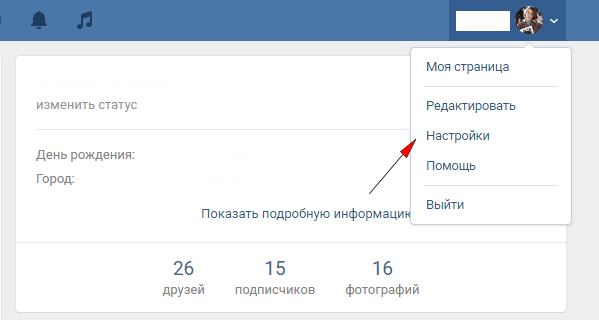 Пока никаких программ для Андроид, позволяющих одобрять все заявки вместе, разработано не было. Лучше смените мобильную версию сайта с помощью своего браузера на полную.
Пока никаких программ для Андроид, позволяющих одобрять все заявки вместе, разработано не было. Лучше смените мобильную версию сайта с помощью своего браузера на полную.